O ruTorrent é um front-end baseado na Web para o poderoso cliente de torrent baseado em linha de comando "rTorrent". Permite-lhe criar, carregar e gerir todos os seus downloads de torrents num único local através de uma interface Web (em vez de utilizar a interface de linha de comandos do rTorrent).
O ruTorrent foi projetado para emular a aparência da WebUI do µTorrent, portanto, sua aparência é bastante semelhante. O nome "ruTorrent" vem da combinação de rTorrent + µTorrent (Guia da Seedbox).
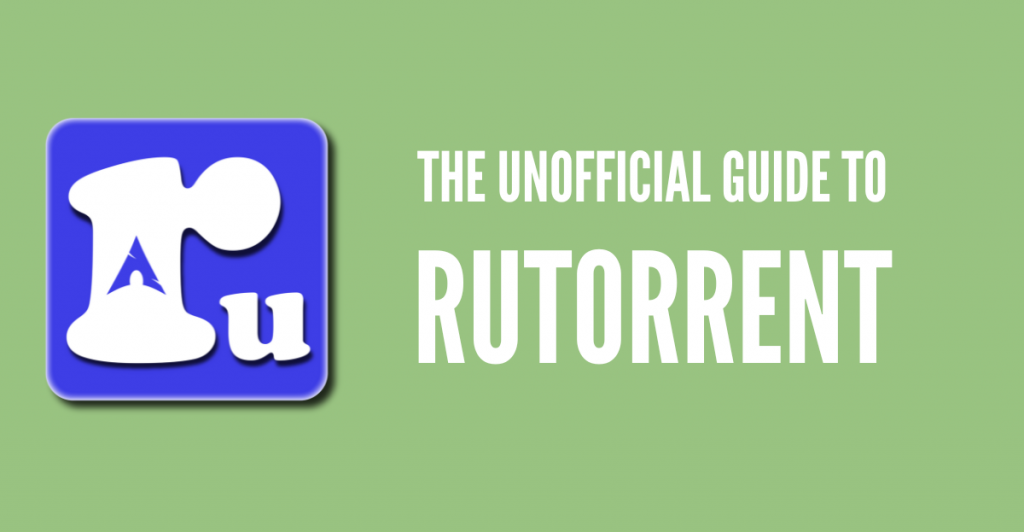
Isenção de responsabilidade: Este material foi desenvolvido estritamente para fins informativos. Não constitui uma aprovação de quaisquer atividades (incluindo atividades ilegais), produtos ou serviços. O usuário é o único responsável pelo cumprimento das leis aplicáveis, incluindo as leis de propriedade intelectual, quando utiliza os nossos serviços ou se baseia em qualquer informação aqui contida. Não aceitamos qualquer responsabilidade por danos resultantes da utilização dos nossos serviços ou das informações aqui contidas, seja de que forma for, exceto quando explicitamente exigido por lei.
Índice.
Neste tutorial, você aprenderá tudo o que há para saber sobre o ruTorrent. Aprenderá como usar o ruTorrent, como instalá-lo e como configurá-lo. Você também aprenderá por que ele é um cliente tão popular em nosso nicho e algumas dicas e truques para otimizá-lo como um profissional!
- Introdução ao ruTorrent (vs. rTorrent.)
- Introdução ao ruTorrent/rTorrent.
- Instalação e configuração com o ruTorrent.
- Utilização do ruTorrent através da GUI
- Painel de controlo principal do ruTorrent.
- Como otimizar a velocidade e o anonimato no ruTorrent.
- Dicas e Truques ruTorrent de bónus!
- FAQ do ruTorrent.
- Palavras Finais.
1. Introdução ao ruTorrent (vs rTorrent.)
Como referido na introdução, ruTorrent é a versão da interface gráfica baseada na Web do rTorrent O ruTorrent também é ultraleve, de modo que pode ser instalado em servidores com poucos recursos, dispositivos de baixa potência, como o Raspberry Pi, e até mesmo em roteadores SOHO (Small Office Home Office). O fato de ser leve e extensível faz do ruTorrent uma excelente opção para usuários de seedbox.
Muitas das funcionalidades do Rapidseedbox Caixa de sementes clientes escolhem o ruTorrent como seu cliente favorito por muitas boas razões. Primeiro, o uso de uma seedbox permite que os usuários gerenciem e monitorem facilmente suas torrents por meio do navegador da Web do ruTorrent, em vez de usar a linha de comando. E segundo, o ruTorrent tem muitos plugins e recursos que podem ser adicionados para personalizar a experiência do usuário e automatizar tarefas específicas, como download e descompactação automáticos de torrents concluídas, RSS e agendamento.
O rTorrent, por outro lado, é um cliente de torrent baseado em linha de comando para sistemas operacionais do tipo Unix. O objetivo do rTorrent é "concentrar-se no alto desempenho e no bom código", de acordo com o autor do rTorrent, Jari Sundell (a.k.a. rakshasa).
Vejamos mais sobre as diferenças entre o rTorrent e o ruTorrent.
rTorrent.
- Cliente BitTorrent popular baseado em CLI.
- Utilizado frequentemente nas Seedboxes.
- Muito leve e concebido exclusivamente para o desempenho.
- Concebido para sistemas operativos do tipo Unix.
- O rTorrent é escrito em C++
O rTorrent é conhecido por ser um cliente de torrent altamente estável, superleve, poderoso e flexível. O rTorrent também abrange os recursos fundamentais de um cliente de torrent, incluindo priorização, MSE/PE para segurança, download seletivo, PEX, links Magnet e DHT.
ruTorrent.
- Front-end baseado em PHP para o rTorrent.
- Código aberto (Licença GPLv3).
- Extensível e com muitos plugins personalizados.
- Compatível com todos os principais navegadores.
- É a "interface gráfica" do rTorrent.
- Ultra-leve e altamente portátil.
- Permite plugins e add-ons.
O ruTorrent é baseado e depende do rTorrent para quase todas as operações. Uma diferença significativa é que o ruTorrent traz plugins para a mesa, resultando em um aplicativo de torrent altamente utilizável, rico em recursos, extensível e poderoso.
2. Introdução ao ruTorrent
Para começar a usar o ruTorrent, acesse o repositório oficial do ruTorrent no GitHub.
- Onde descarregar o rTorrent? - https://rakshasa.github.io/rtorrent/
- Onde descarregar o ruTorrent? https://github.com/Novik/ruTorrent
De acordo com o site oficial do ruTorrent, a última versão estável (a partir de 2024) é a v4.2.10. Esta última versão é uma renovação completa do cliente Web ruTorrent e uma melhoria significativa em relação à versão mais recente (v3). Embora esta versão tenha demorado muito tempo a ser publicada, está finalmente aqui.
Para encontrar as versões mais recentes do ruTorrent, vá para: https://github.com/Novik/ruTorrent/releases.
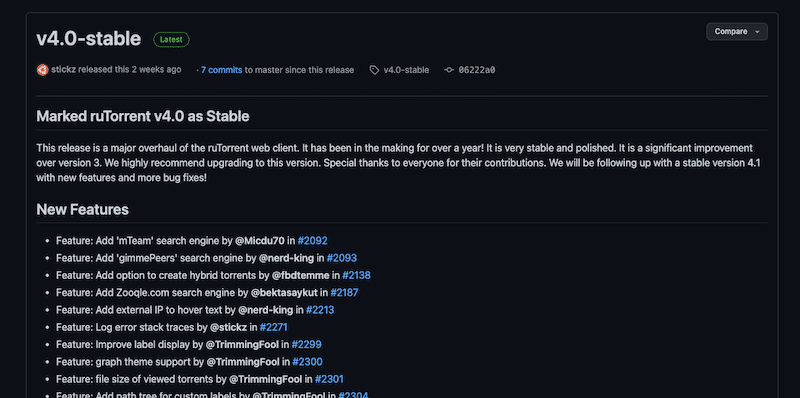
2.1 Antes de baixar e implantar o ruTorrent.
O ruTorrent (juntamente com o rTorrent) é uma das interfaces de seedbox preferidas, principalmente porque é de código aberto, super leve e altamente flexível devido à sua integração com plugins. A caixa de sementes rápidas caixas de sementes vêm pré-configurados com o ruTorrent e estão prontos para a propagação.
Pode obter o ruTorrent de duas formas:
- Pré-instalado num Caixa de sementes. O caminho mais rápido e fácil é usar uma Seedbox já implantada com o ruTorrent. As caixas de sementes premium são rápidas e estão prontas para começar a descarregar e carregar torrents.
- Instalando o ruTorrent em um Servidor Virtual Privado (VPS). Você pode experimentar e instalar o rTorrent e o ruTorrent do zero em um VPS. A secção seguinte irá guiá-lo através dos passos e recursos para ajudar a instalar o seu próprio cliente ruTorrent.
2.2 Instalando o ruTorrent e suas dependências.
Verifique se o servidor que você pretende usar para o ruTorrent está protegido e protegido. Não use o usuário root; em vez disso, crie um novo usuário com super privilégio. Para instalar o ruTorrent, é necessário o seguinte:
- rTorrent 0.8.2 ou posterior (compilado com xmlrpc-c)
- Um servidor Web com PHP5
- Um navegador Web (cliente local) com IE 7.0 - 11.0, Firefox 2.x - 31.x (ou Opera 9.x/10.x, Konqueror 3.5.9 e Google Chrome 4.1.249.1045).
2.3 Instalando o rTorrent.
Por que razão é necessário o rTorrent para executar o ruTorrent? Para utilizar o ruTorrent, tem de ter o rTorrent instalado e em execução no seu sistema, uma vez que o ruTorrent se liga e comunica com o processo rTorrent para gerir as suas torrents. O rTorrent fornece a funcionalidade subjacente para descarregar e carregar torrents, enquanto o ruTorrent fornece uma forma conveniente e fácil de aceder e controlar essa funcionalidade.
Pode instalar o rTorrent através de pacotes pré-compilados (que é a forma mais fácil de começar a utilizar o rTorrent), ou pode também procurar instalar o rTorrent a partir da fonte (mais difícil, mas melhor a longo prazo).
A maneira mais simples de instalar o cliente rTorrent é usar o pacote pré-compilado. Desde o rTorrent v0.7.8, a maioria das distribuições Linux compilou o rTorrent com xmlrpc-c. Assim, se utilizar uma distribuição relativamente moderna (no nosso caso, o Ubuntu 20.04), a instalação é tão simples como utilizar o seu gestor de pacotes favorito.
- Antes de instalar o rTorrent, atualize seu servidor.
|
1 |
$ sudo apto-obter atualização |
- Verificar a versão de distribuição.
|
1 |
$ sudo apto-cache espetáculo rtorrent | grep Versão |
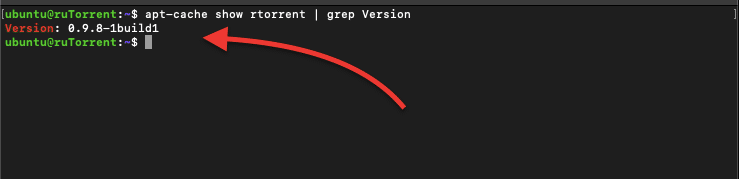
Como pode ver na imagem anterior, a versão: "0.9.8-1build1" é a última versão estável deste rTorrent específico.
Para instalar o rTorrent (com a versão mostrada na secção anterior), execute o seguinte comando:
|
1 |
$ sudo apto-obter install rtorrent -y |
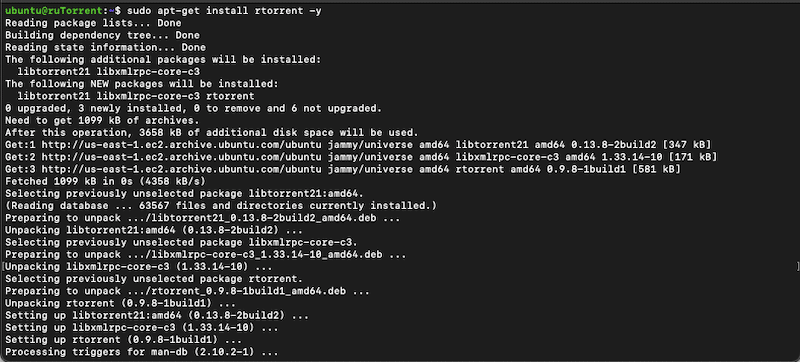
Usar o comando (apt-get install rtorrent -y) é o mais fácil, mas você está limitado a versões e recursos específicos do libtorrent, xmlrpc e rTorrent (veja a figura anterior). Tenha em mente que este projeto libtorrent não é o mesmo usado no Deluge (e em outros clientes). Para saber mais sobre o libtorrent do rTorrent, consulte a página libtorrent-rakshasa e libtorrent-rasterbar.
Quando estiver satisfeito com a instalação, pode proceder à configuração do rTorrent.
a. Instalar o rTorrent a partir da fonte?
Este método de instalação proporciona-lhe mais flexibilidade, mas pode ser bastante longo e exigente.
Comece por atualizar e atualizar a sua plataforma para a versão mais recente (tal como foi feito no método de instalação anterior).
Se quiser a versão mais recente do rTorrent, pode compilá-la você mesmo. Mas lembre-se de que essa configuração é para usuários avançados. Será necessário instalar as seguintes dependências: gcc, ncurses, libsigc++-2.0, libssle xmlrpc-c. A instalação completa do rTorrent a partir da fonte está fora do escopo deste tutorial.
b. Executando o rTorrent pela primeira vez.
- Se o rTorrent tiver sido instalado com êxito, você poderá executá-lo pela primeira vez. Pode iniciar o rTorrent executando o comando:
|
1 |
$ rtorrent |
- Por padrão, o rTorrent procurará o arquivo de configuração no local ~/.rtorrent.rc. Também é possível especificar um local diferente para o arquivo de configuração usando a opção -n seguida do caminho do arquivo de configuração.
Nota: Se estiver à procura do ficheiro .rtorrent.rc no diretório inicial e não o conseguir encontrar, é porque o (.) no ficheiro significa que se trata de uma pasta oculta. Também pode ser possível que ela ainda não exista, pois geralmente é criada na primeira vez que você executa o rTorrent.
- Para o encontrar, vá ao diretório inicial e execute o seguinte comando (para procurar pastas e ficheiros ocultos):
|
1 |
$ ls -a ~ |

- Inicia o rTorrent e carrega as definições do ficheiro de configuração especificado.
|
1 |
$ rtorrent -n -o importação=~/.rtorrent.rc |
- Além disso, também pode consultar o manual do rTorrent para saber mais sobre a sua configuração. Use o seguinte comando:
|
1 |
$ homem rtorrent |
2.4 Instalar o servidor Web (Lighttpd e PHP)
Porque é que é necessário um servidor Web para executar o ruTorrent? O ruTorrent utiliza uma interface Web que pode ser acedida através de um navegador, em vez de uma aplicação autónoma que é executada num computador. IPara aceder à interface ruTorrent, o servidor Web deve estar a funcionar e configurado para servir os ficheiros ruTorrent. Além disso, o servidor Web trata da comunicação entre o navegador e a aplicação ruTorrent, permitindo aos utilizadores interagir com a aplicação através da interface Web.
É necessário o Apache (ou outro servidor Web, como o lighttpd) e o PHP para permitir o acesso à WebGUI do ruTorrent de qualquer lugar. O Apache está disponível nos repositórios padrão do Ubuntu, portanto, é possível instalá-lo usando as ferramentas de pacotes tradicionais.
a. Eis alguns pontos a ter em conta ao configurar o seu servidor.
- O seu servidor Web deve estar configurado para PHP.
- O PHP requer a extensão mbstring.
- O ruTorrent comunica com o rTorrent através de um gateway SCGI. O SCGI (Simple Common Gateway Interface) é um protocolo que permite aos servidores Web comunicar com servidores de aplicações.
- Para permitir esta comunicação com o gateway SCGI, é necessário
- Um servidor Web com mod_scgi ou algo equivalente. Ou
- O Plugin RPC.
- Plugin HTTPRPC
Nota: Neste guia, instalaremos o Lighttpd como servidor Web e configuraremos o plug-in RPC. Mas lembre-se de que existem várias maneiras de deixar seu servidor web pronto para o ruTorrent.
b. Instalar o seu servidor Web
- Instalar o Lighttpd
|
1 |
$ sudo apto install lighttpd -y |
- Iniciar e ativar o serviço
|
1 2 |
$ sudo systemctl início lighttpd $ sudo systemctl permitir lighttpd |
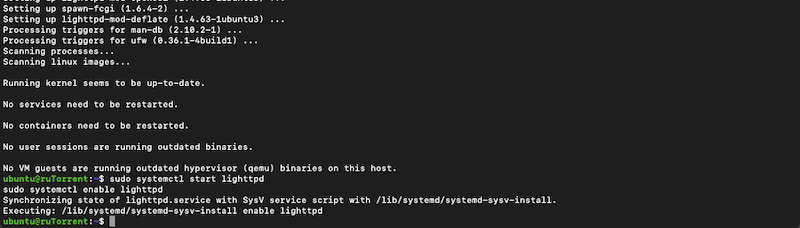
- Instalar PHP, php-cgi e php-fpm
|
1 2 3 |
$ sudo apto install php $ sudo apto install php-cg $ sudo apto install php-fpm |
- Vamos verificar se a instalação foi bem sucedida:
|
1 |
$ php -v |
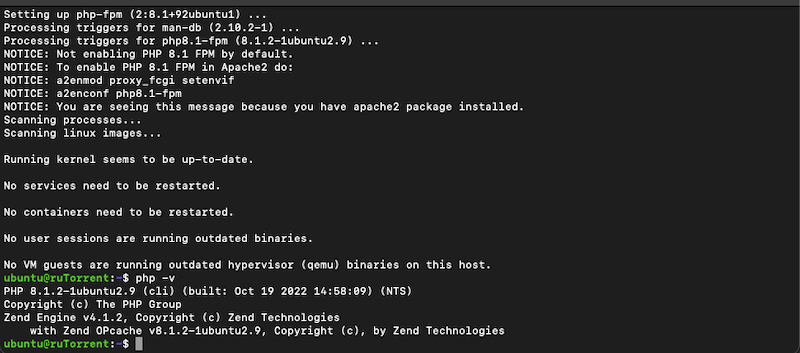
- Vamos configurar o RPC Socket. Use seu editor de texto favorito para alterar algumas diretivas no lighttpd.conf
|
1 |
$ sudo vi /etc/lighttpd/lighttpd.conf |
- Localize server.modules e certifique-se de que ele contém "mod_fastcgi". Se não o contiver, adicione-o no final dos módulos.
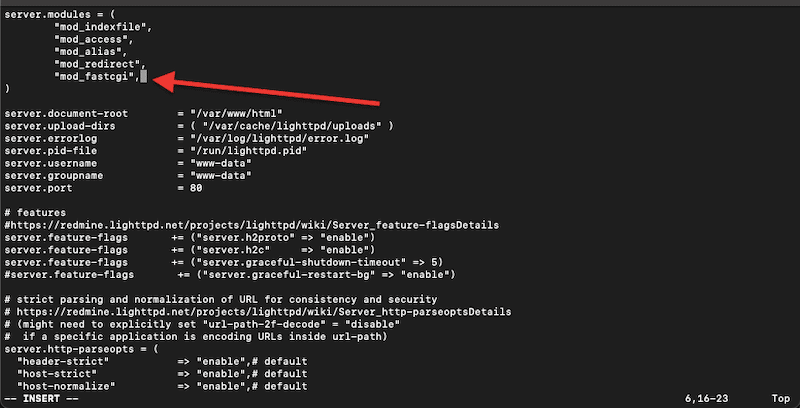
- Adicione toda a secção (seguinte) ao final do ficheiro lighttpd.conf.
|
1 2 3 4 |
fastcgi.servidor = ( ".php" => (( "bin-path" => "/usr/bin/php-cgi", "soquete" => "/tmp/php.socket" ))) |
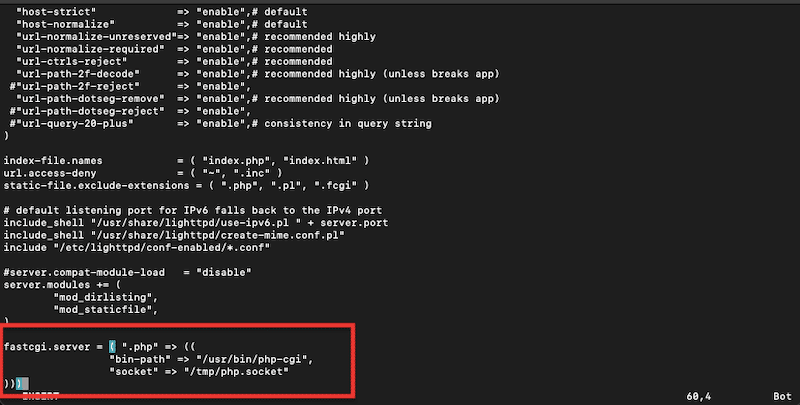
- Não se esqueça de salvar suas alterações no arquivo lighttpd.conf.
Nota: Lembre-se de que será necessário editar o arquivo de configuração do ruTorrent para habilitar o soquete RPC.
3. Instalação e configuração com o ruTorrent.
Para instalar o ruTorrent, não é necessário seguir qualquer rotina de instalação ou compilação. As fontes do software são simplesmente clonadas num diretório configurado como raiz do documento do servidor Web. Depois de ter configurado o servidor Web, pode configurar o ruTorrent.
3.1 Como instalar o ruTorrent.
- Vá para o diretório /var/www (raiz do documento do servidor Web) e clone o diretório ruTorrent com o comando git. Ou mova o ruTorrent para o diretório raiz (/var/www/rutorrent)
|
1 2 3 |
$ cd /var/www $ sudo git clone https://github.com/Novik/ruTorrent.git $ sudo mv ruTorrent rutorrent |
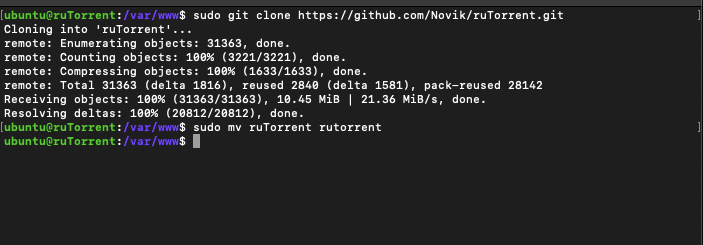
- Todos os ficheiros resultantes (do clone) devem estar acessíveis para leitura pelo utilizador do servidor Web, pelo que é necessário atualizar a propriedade e as permissões. O diretório ruTorrent/share (juntamente com todo o seu conteúdo) deve estar acessível para leitura e gravação para os usuários do rTorrent e do servidor Web.
|
1 2 |
$ sudo chown -R www-dados:www-dados /var/www/rutorrent $ sudo chmod -R 775 /var/www/rutorrent |
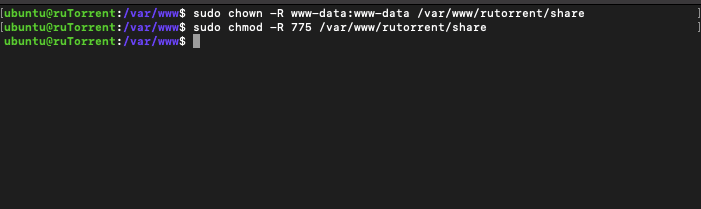
- Vamos executar o rTorrent. Use o seguinte comando para iniciar o rTorrent.
|
1 |
$ rtorrent |
- A consola do rTorrent tem o seguinte aspeto:
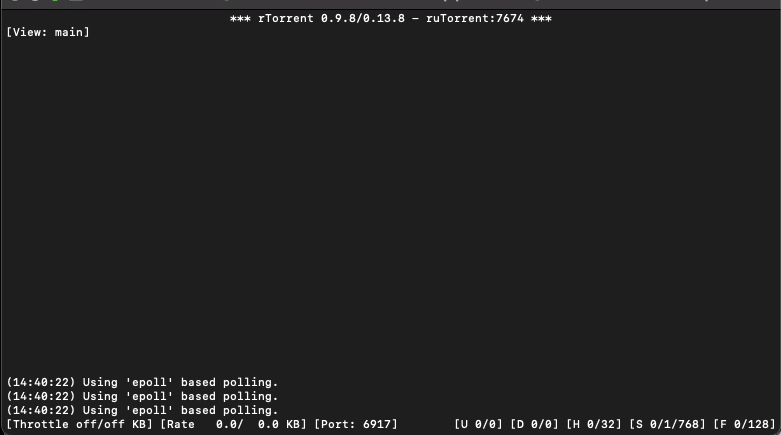
3.2 Outras formas de instalar o ruTorrent?
a. Instalar o ruTorrent no Windows.
Não há suporte nativo ao ruTorrent no Windows, portanto, não é possível instalá-lo manualmente (usando uma abordagem semelhante à mostrada anteriormente). Embora o ruTorrent e o rTorrent sejam suportados nativamente pelo Linux, ainda existem algumas maneiras de executá-los nos sistemas operacionais Windows.
Uma solução alternativa para instalar o rTorrent no Windows é usar o Cygwin. Essa ferramenta fornece funcionalidade semelhante a uma distribuição Linux em uma plataforma Windows. Outra opção é inicializar o Linux em uma Máquina Virtual (VM) executada no Windows, como VMWare e VirtualBox.
b. Instalando o ruTorrent no Docker.
Para instalar o ruTorrent no Docker, é necessário ter o Docker instalado no seu sistema. Depois de ter o Docker instalado e configurado, você pode extrair a imagem do ruTorrent do Docker Hub executando o seguinte comando:
|
1 |
> docker puxar linuxserver/rutorrent |
Depois de ter a imagem ruTorent, pode agora executar o contentor ruTorrent utilizando o seguinte comando:
|
1 2 3 4 5 6 7 8 9 |
> docker run -d \ --name=rutorrent \ -e PUID=1000 \ -e PGID=1000 \ -e TZ=<fuso horário> \ -p <porta_do_hospedeiro>:80 \ -v </path/to/config>:/config \ -v </path/to/dados>:/dados \ linuxserver/rutorrent |
Certifique-se de substituir os parâmetros PUID, PGID, TZ, host_port, , pelos seus próprios valores. Quando o contêiner estiver em execução, você poderá acessar o ruTorrent acessando http://your_server_ip:host_port em um navegador da Web.
3.3 Vamos configurar o ruTorrent!
Depois de instalar o ruTorrent com sucesso, é hora de começar a configurá-lo. A instalação básica vem com três arquivos de configuração diferentes: config.php, access.ini e plugins.ini.
O ficheiro config.php é onde vamos trabalhar mais. É o ficheiro de configuração mais importante da instalação base, pois controla muitas opções vitais. O config.php tem o seguinte aspeto:
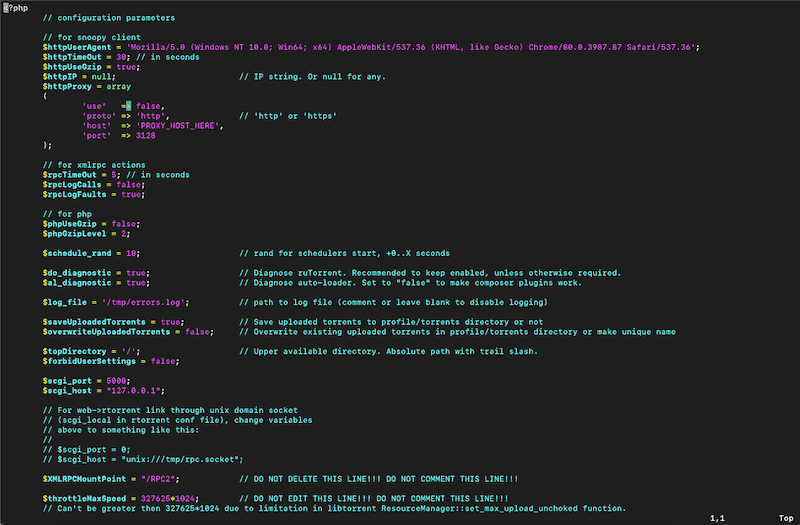
- Vamos alterar alguns parâmetros deste ficheiro config.php. Comece por abrir usando seu editor de texto favorito.
|
1 |
$ sudo vi /var/www/rutorrent/conf/config.php |
- Vamos vinculá-lo ao rTorrent (como mencionado anteriormente, o rTorrent se comunica com o ruTorrent por meio do gateway SCGI). Como o rTorrent está na mesma máquina local, vamos digitar 127.0.0.1 (endereço de loopback ou localhost). Além disso, também vamos garantir que estamos usando a porta SCGI correta.
- Se estiver a utilizar um socket baseado em UNIX, o SCGI_host será diferente. O ficheiro de configuração vem com duas linhas 'disabled' para configurar a tomada baseada em UNIX.
- E, finalmente, utilize a última linha para montar o XMLRPC. Lembre-se de que essa configuração é obrigatória, portanto, não a remova.
|
1 2 3 |
$scgi_host = "127.0.0.1"; $scgi_port = 5000; $XMLRPCMountPoint = "/RPC2"; |
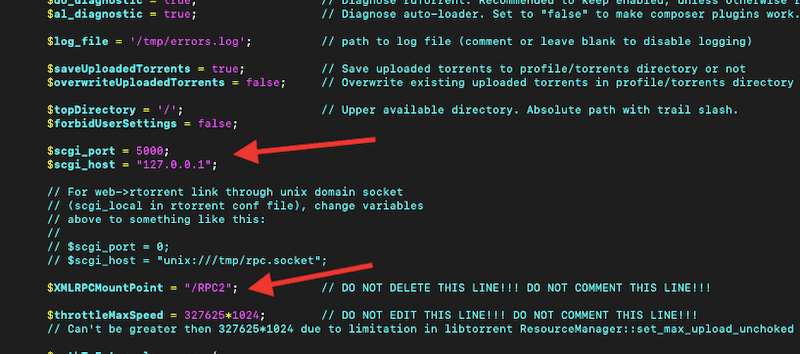
a. Configurações de diagnóstico.
Configure se pretende diagnósticos como a verificação de permissões. (ativado por predefinição). Além disso, pode também querer registar mensagens de erro (ou desactivá-las). Para desativar o registo de erros, altere o valor para $log_file = ";
|
1 2 |
$do_diagnostic = true; $ficheiro_de_log = '/tmp/errors.log'; |

b. Outras configurações avançadas.
A configuração e a personalização completas do ruTorrent estão fora do escopo deste guia. No entanto, apresentaremos uma breve introdução a algumas configurações vitais.
- Configurar um endereço IP para aceder a recursos HTTP externos (feeds RSS). Altere a seguinte diretiva.
|
1 |
$httpIP = nulo; |
- A opção seguinte permite-lhe ativar ou desativar a utilização do binário gzip externo.
|
1 |
@definir('PHP_USE_GZIP', falso, true); |
- A opção seguinte permite-lhe guardar ficheiros .torrent adicionados através da WebUI ou removê-los depois de serem adicionados.
|
1 |
$saveUploadedTorrents = true; |
3.4 Configuração dos controlos de acesso
Da mesma forma que a alteração do arquivo config.php, os controles de acesso são configurados abrindo e alterando o arquivo access.ini. As opções nesse arquivo visam limitar o acesso de um usuário a uma configuração específica no ruTorrent. Por padrão, todos os sinalizadores são definidos como sim. Assim, o usuário tem acesso a todas as telas, guias e configurações.
|
1 |
$ sudo vi /var/www/rutorrent/conf/acesso.ini |
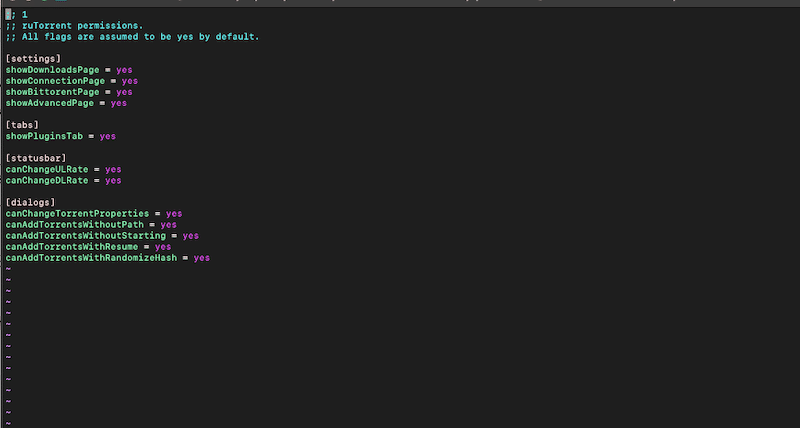
3.5 Configuração dos plug-ins do ruTorrent.
À semelhança do ficheiro anterior, o plugins.ini é um ficheiro simples destinado a controlar e configurar os plugins. Todas as secções deste ficheiro pertencem a um plugin específico. A secção [predefinida] na parte inferior será utilizada se não existir um plugin. Para ativar um plugin, basta alterar o valor de não para sim.
|
1 |
$ sudo vi /var/www/rutorrent/conf/plugins.ini |
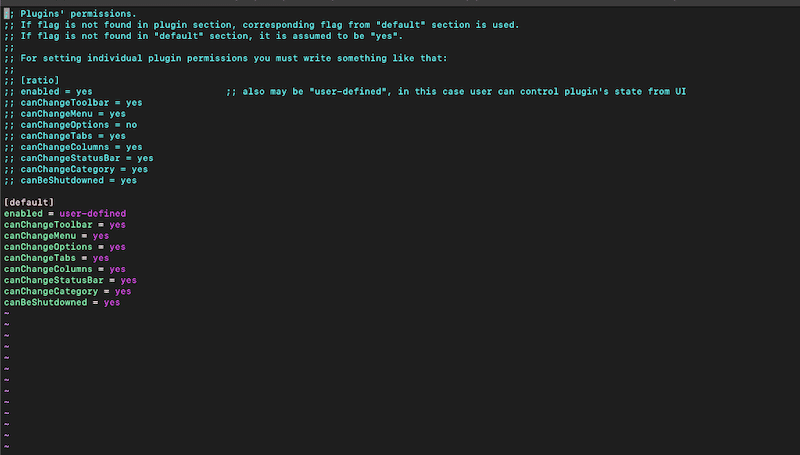
Uma das vantagens da utilização do ruTorrent é o facto de poder ser alargado através de plugins. Para adicionar um plugin, basta ir a este caminho de plugins (/rutorrent/plugins) e descarregar o plugin para este diretório.
|
1 2 |
$ sudo vi /var/www/rutorrent/conf/plugins.ini $ cd /var/www/rutorrent/plugins |

Por exemplo, vamos instalar rutorrentMóvel- um plugin para ruTorrent para utilização em dispositivos móveis (Android, iOS, etc.).
- Vamos colocar todos os ficheiros do plugin no diretório do plugin. Vamos cloná-lo diretamente do repositório Git com o seguinte comando.
|
1 |
$ sudo git clone https://github.com/xombiemp/rutorrentMobile.git mobile |
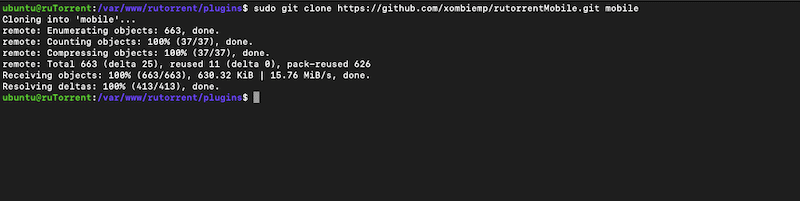
3.6 Configurar a autenticação.
Por padrão, o ruTorrent não possui controles de autenticação, portanto, é necessário usar qualquer autenticação compatível com seu servidor Web. Com a autenticação configurada corretamente, é possível permitir que outros usuários se conectem ao servidor ruTorrent. Se vários utilizadores utilizarem o seu servidor ruTorrent, proteja o diretório raiz do servidor Web.
Nota: A configuração da autenticação no navegador da Web está fora do escopo deste guia. Mas sugerimos a configuração de SSL, autenticação digest e senhas fortes.
4. Utilizar o ruTorrent através da GUI
Para começar a usar o ruTorrent, vá para um navegador da Web (conforme sugerido na seção anterior) e digite http://xx.xx.xx.xx/rutorrent/. Substitua o xx.xx.xx.xx.xx pelo endereço IP do servidor ou use localhost (127.0.0.1) se o navegador da Web estiver na mesma máquina que o servidor ruTorrent.
- Neste guia, usaremos uma seedbox pré-instalada com o ruTorrent v3.10 (para fins de demonstração).
- Comecemos por encontrar todas as informações de acesso e credenciais do nosso cliente ruTorrent. Pode encontrar essas informações em "Os meus serviços" > Credenciais.

- Localizar o ruTorrent; se estiver pré-instalado, o seu estado deve ser ativado (1).
- Encontre o URL do seu cliente ruTorrent (2), que deve estar no formato de nome de domínio. Mas, para outros tipos de seedboxes ou VPS, também pode estar no formato IP, como este: https://111.222.333.444/rutorrent/.
- Por fim, encontre as suas credenciais (3).
Navegue até à ligação acima referida e ser-lhe-ão solicitadas as credenciais (ver imagem abaixo).
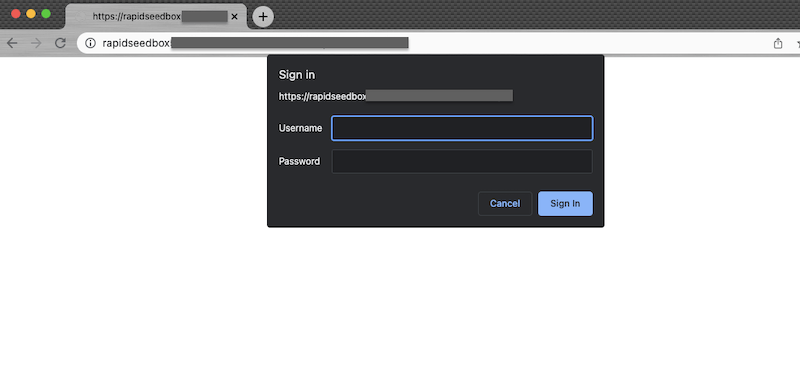
Depois de introduzir as credenciais, abre-se a interface gráfica do utilizador do ruTorrent. Tem o seguinte aspeto:
Nota: Neste artigo, utilizamos o Lean ruTorrent 3.10 (versão de corte) da Rapidseedbox. O Lean ruTorrent é uma versão leve do popular cliente ruTorrent. A versão 3.10 refere-se a uma versão específica do Lean ruTorrent que já não é ativamente mantida ou actualizada.
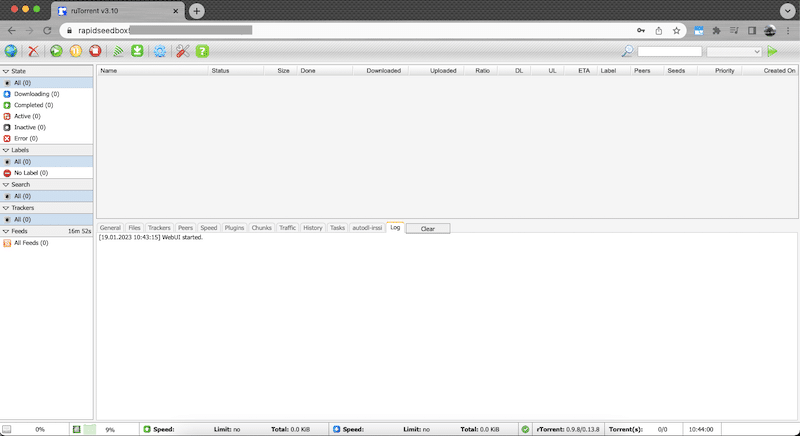
A barra de menu superior é uma das primeiras coisas a serem observadas na GUI do ruTorrent. O Lean ruTorrent 3.10 tem ícones diferentes na barra superior (como nas versões mais recentes). Na próxima secção, explicaremos passo a passo qual é a finalidade de cada ícone.
4.1 O menu da barra superior
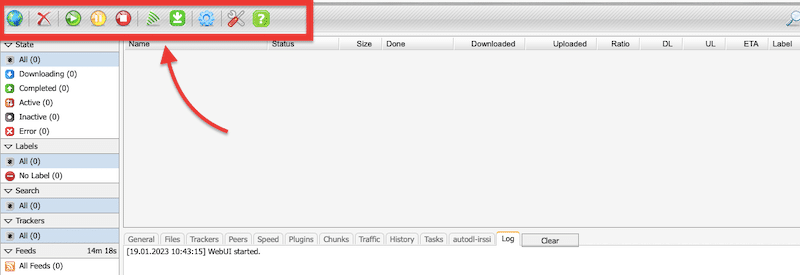
- O "Globo": Este ícone serve para adicionar torrents.
- A função do botão "Iniciar" consiste em iniciar o descarregamento/carregamento de torrent/torrents.
- O botão "Pausa" para colocar as torrents em pausa.
- O botão "Parar" interrompe toda a atividade numa determinada torrent.
- O botão "RSS feed" para criar feeds RSS.
- O plugin "Autodl-irssi" monitoriza os trackers de torrents, anunciando canais e iniciando automaticamente as transferências por si com base em filtros.
- O botão "Definições" permite alterar todas as definições do ruTorrent.
- O botão "Plugin" para gerir os plugins.
- O botão "Ajuda" mostra alguns atalhos de teclado básicos.
4.2 Como carregar uma torrent?
As torrentes podem ser carregadas de duas formas: através de uma ligação magnética (URL da torrente) ou do ficheiro .torrent. Clique em "Adicionar nova torrent" e verá uma janela pop-up como na imagem abaixo:
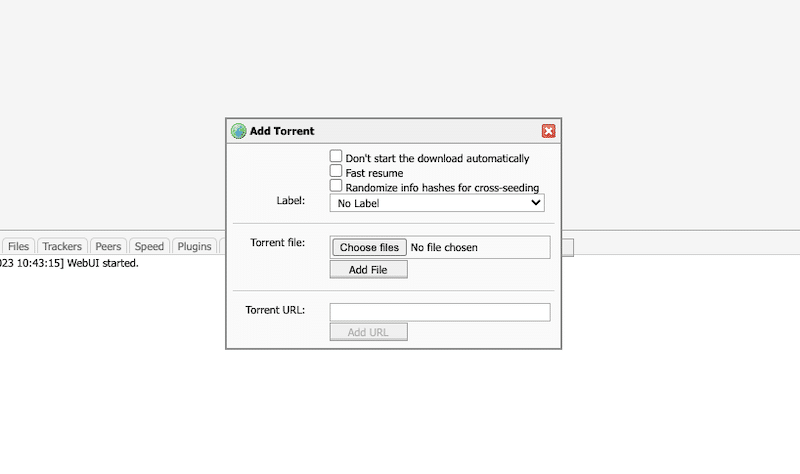
A janela Adicionar torrent apresenta as seguintes opções:
- "Rótulo" - Use esta opção para personalizar o rótulo da torrent.
- "Ficheiro torrent" - Utilize esta opção para localizar o ficheiro .torrent e carregá-lo.
- "URL da torrent" - O URL da ligação magnética.
Depois de selecionar as opções "Adicionar ficheiro" ou "Adicionar URL", a sua torrent começará a ser transferida, tal como na imagem abaixo:
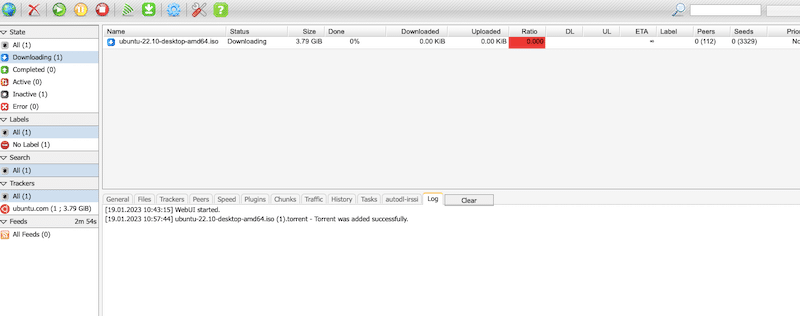
4.3 Como criar uma nova torrent?
Nas versões completas do ruTorrent, é possível ver o ícone de estrela amarela para "Criar novo torrent". Se estiver a utilizar a versão completa do ruTorrent, poderá criar um novo tracker clicando no botão da estrela.
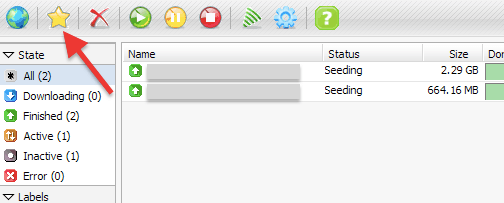
- "Selecionar origem" - Pode determinar o destino do seu ficheiro.
- "Rastreadores" - Uma área de texto para adicionar rastreadores separados por uma linha em branco. Nota: só é possível adicionar um rastreador ao usar uma torrent privada.
- "Comentário" - Uma funcionalidade opcional que lhe permite adicionar comentários.
- "Tamanho da peça" - Pode selecionar as seguintes opções, dependendo do tamanho do ficheiro.
- Até 50MiB: Tamanho da peça de 32KiB (-l 15)
- 50MiB a 150MiB: tamanho da peça de 64KiB (-l 16)
- 150MiB a 350MiB: tamanho da peça de 128KiB (-l 17)
- 350MiB a 512MiB: tamanho de peça de 256KiB (-l 18)
- 512MiB a 1.0GiB: Tamanho da peça de 512KiB (-l 19)
- 1.0GiB a 2.0GiB: tamanho da peça de 1024KiB (-l 20)
- 2.0GiB e superior: 2048KiB de tamanho de peça, e maior à sua discrição. (-l 21)
- "Outro" - Se selecionada, a caixa de verificação "Iniciar propagação" fará com que o ruTorrent inicie automaticamente a propagação após a criação da torrent. "Criar" cria uma nova torrent.
5. Painel de controlo principal do ruTorrent.
Vamos mostrar-lhe o painel de controlo principal do ruTorrent utilizando o Lean ruTorrent 3.10.
Quando selecciona uma determinada torrent (como a da imagem abaixo), verá uma janela abaixo com informações relacionadas com essa torrent específica. Pode ver muitos dos dados que estão a ser monitorizados em tempo real em separadores, incluindo Geral, Ficheiros, Seguidores, Pares, Velocidade, Plugins, Gestor de ficheiros, Histórico, Tarefas, Tráfego, Pedaços, Autodl-irssi e Registo.
Todas essas informações são muito úteis se quiser obter informações adicionais sobre as torrents carregadas.
Nota: Algumas informações valiosas separadores como o gestor de ficheiros e a partilha de ficheiros não são mostrados aqui mas pode ser adicionado através do seu plugin.
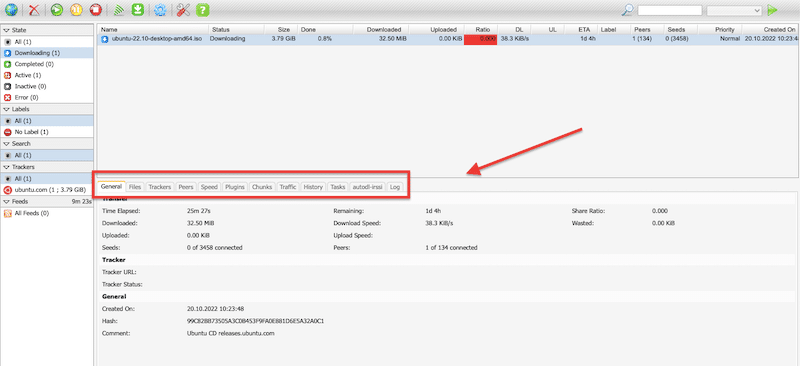
5.1 Separador Geral.
No separador Geral, pode encontrar as seguintes informações úteis:
- "Tempo decorrido" - Mostra quanto tempo decorreu desde o início de uma torrent
- "Descarregado" - Mostra a quantidade de dados que está atualmente a ser descarregada
- "Download Speed" (Velocidade de transferência) - Velocidade em tempo real da transferência atual
- "Uploaded" - Mostra a quantidade de dados carregados
- "Sementes" - Mostra quantos semeadores estão ligados atualmente
- "Peers" (Pares) - Mostra a quantidade de pares que estão ligados
- "Tracker" - mostra informações sobre o URL do tracker e o seu estado
- "Guardar como" - mostra um caminho para onde os nossos dados são descarregados
- "Espaço livre no disco" - espaço livre restante no nosso disco rígido
- "Criado em" - Se tivermos criado a nossa torrent, o seu carimbo de data/hora será apresentado aqui
Se não conhece alguns dos conceitos acima referidos, consulte os seguintes artigos do blogue: O que é a sementeira? O que são lixiviadores?
5.2 Separador Ficheiros
Neste separador, pode encontrar informações sobre os ficheiros nos dados da torrent (que estão a ser descarregados). Por exemplo, pode ver o tamanho desse ficheiro específico e a quantidade de dados que ainda falta descarregar. Além disso, verá uma prioridade (se existir uma para esse ficheiro específico).
Nota: Não se esqueça de utilizar uma ferramenta de gestão de dados para manter um registo de todas as informações.
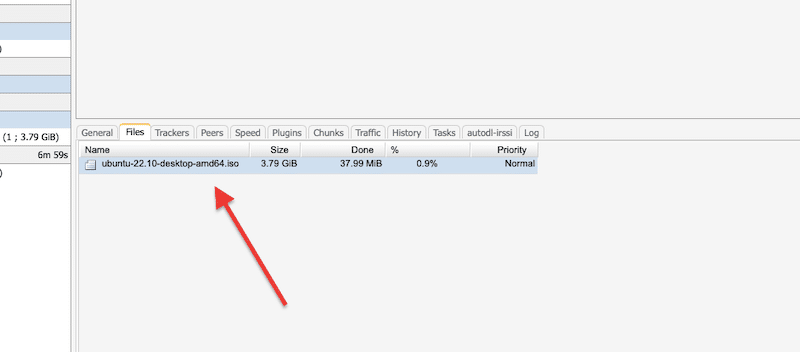
5.3. Separador Rastreadores
O separador "Trackers" mostra informações sobre os trackers atualmente carregados. Inclui o nome, o protocolo, o estado, o grupo e o número de Seeds/Peers nesse rastreador em particular. Também inclui informações adicionais, como o estado da transferência, a hora da última atualização, o intervalo e se é um localizador privado ou público.
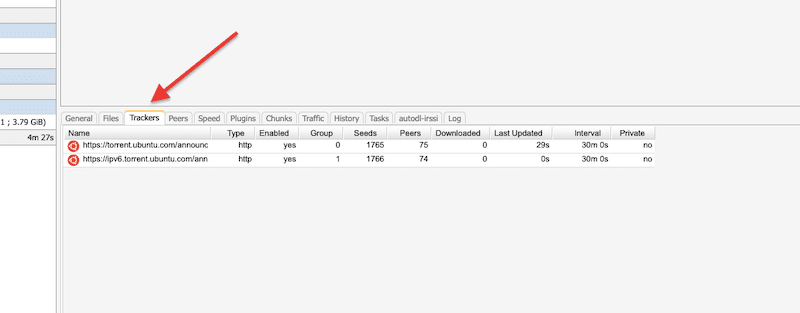
5.4. Separador Pares
O separador "Peers" mostra informações em tempo real sobre os peers ligados, o seu país, velocidade e muito mais. Essas informações são gerenciadas por um plug-in chamado "show_peers_like_wtorrent".
5.5. Separador Velocidade
O separador "Velocidade" representa as velocidades em tempo real de transferência/carregamento de dados de torrent.
5.6. Separador Plugins
O separador "Plugins" é bastante auto-explicativo. Ele mostra os plug-ins carregados no momento no seu ruTorrent específico. Pode descarregar um determinado plug-in ou iniciá-lo (ativar/desativar).
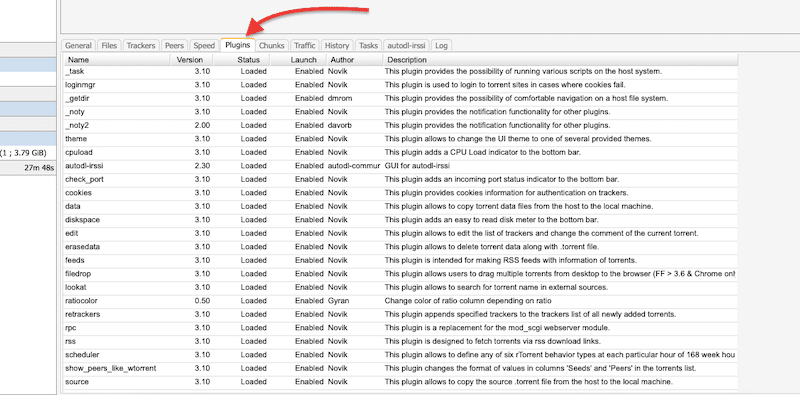
5.7. Gestor de ficheiros
O separador "Gestor de ficheiros" só é apresentado se o plug-in estiver carregado. Este separador fornece a navegação principal para o seu diretório raiz onde as torrents são descarregadas. Normalmente, a raiz é o seu diretório /home/.
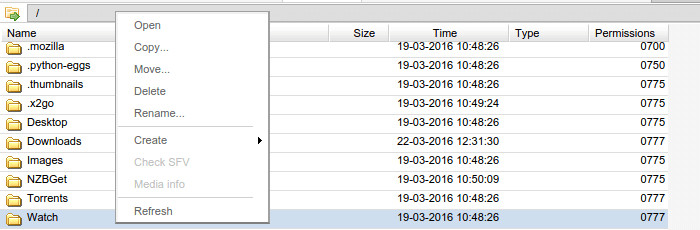
5.8 Pedaços.
O cliente de download ruTorrent (assim como qualquer cliente de torrent) baixa pequenos pedaços do conteúdo da torrent. Quando o ruTorrent tiver dados de download, ele começará a enviá-los para outros pares no enxame de torrents. A janela "Pedaços" mostra as partes dos dados baixados com êxito, incluindo o tamanho dos pedaços e a contagem total.
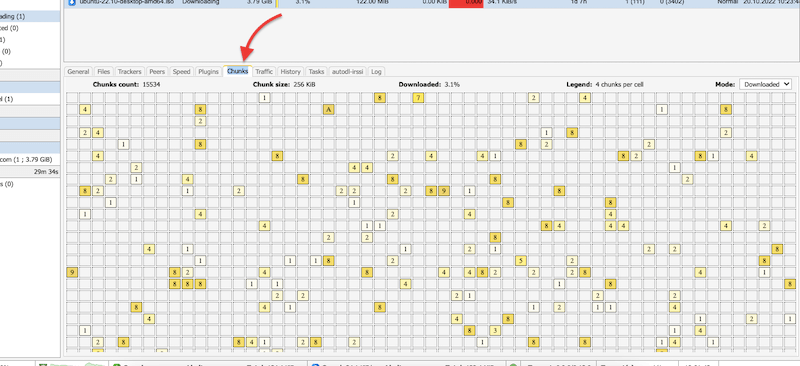
5.9. Tráfego
O separador "Tráfego" mostra informações estatísticas em tempo real de um localizador específico sob a forma de um gráfico formatado.
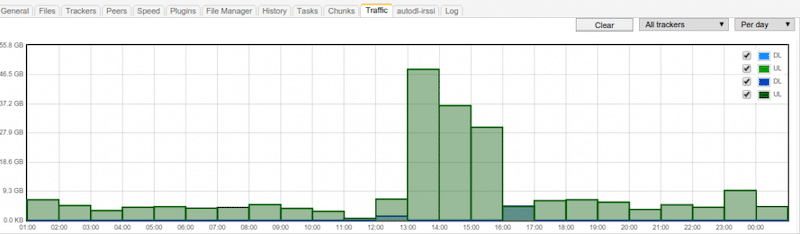
5.10. História
O separador "Histórico" mantém um registo de todas as torrents transferidas/carregadas na sua sessão atual. Pode remover as informações do histórico se selecionar todas as linhas (ou através de CTRL+A) e as eliminar clicando com o botão direito do rato + Eliminar. Este separador é carregado por um plug-in chamado "history".
5.11. Tarefas
"O separador "Tarefas" mantém um registo da sua sessão. Inclui as operações efectuadas no Gestor de ficheiros.
5.12. Autodl_irssi
O separador "autodl_irssi" só será apresentado se estiver instalado e configurado um plugin autodl-irssi. Este separador mostra informações de registo sobre o autodl-irssi e fornece operações básicas relativas a este plugin.

Nota: Para saber mais sobre o autodl-irrsi, visite o nosso guia completo: Como utilizar a função plugin autodl-irssi
5.13. Registo
O separador "Registo" é o separador mais útil para depurar quaisquer erros relacionados com o ruTorrent. A saída de erro será exibida neste separador se existir um erro, como plug-ins mal configurados ou com mau funcionamento, ou se houver um erro na comunicação entre o rTorrent e o ruTorrent ou as torrents carregadas. Pode clicar no botão Limpar se pretender limpar essas mensagens.

5.14. O comando de pesquisa.
A funcionalidade "Pesquisar" pode reduzir significativamente o tempo de pesquisa nos indexadores de torrents. Pode filtrar os resultados clicando no menu pendente ("apresentado na imagem") e pode escolher diferentes sítios de torrents funcionais a partir dos quais pode restringir a sua pesquisa ou selecionar todas as fontes para pesquisa.
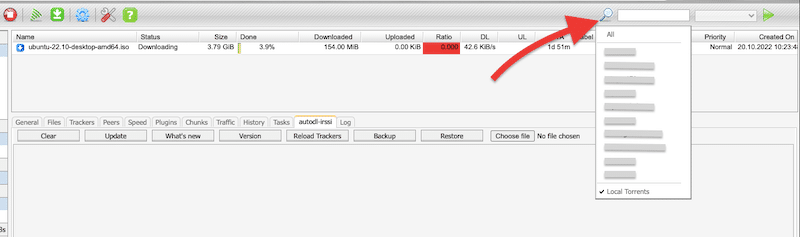
Por outro lado, também pode procurar torrents armazenadas localmente seleccionando "Torrents locais".
5.15 A barra inferior.
A barra de menu inferior foi adicionada no ruTorrent 3.0. Ela mostra as informações sobre a velocidade total de upload/download, além de quaisquer limitações. Essas informações podem ser usadas para definir ou ajustar o nível de aceleração do servidor. O menu inferior mostra o espaço restante se tiver o plug-in "Espaço em Disco" instalado.

Nota: Recomenda-se manter 5% de espaço livre para evitar que seu cliente de torrent congele. Se alguma vez vir um aviso, como o mostrado abaixo, remova algum espaço eliminando as torrents desnecessárias. É por isso que é útil ativar o plug-in "HDD space in %" para monitorar seu armazenamento.
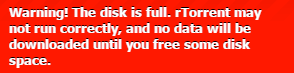
5.16 Menu do lado esquerdo
O menu do lado esquerdo foi concebido para fornecer informações rápidas sobre as torrents carregadas.
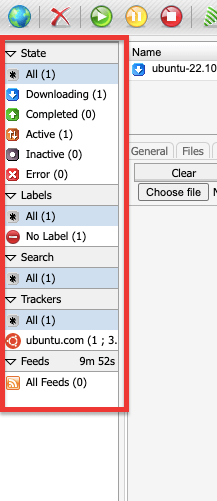
Um resumo rápido de todos os elementos do menu do lado esquerdo.
- "Todas" - Soma do total de torrents carregadas
- "A descarregar" - Total de torrents que estão atualmente a ser descarregadas
- "Concluídas" - Total de torrents que foram concluídas.
- "Ativo" - Soma das torrents que estão atualmente a ser transferidas/carregadas.
- "Inativo" - Estado das torrents que estão atualmente paradas.
- "Erro" - Se houver torrents sem semeadores, será marcado como um erro.
- "Etiquetas" - Podemos etiquetar as nossas torrents com um nome diferente; assim, as etiquetas serão mostradas aqui.
- "Pesquisar" - Os resultados da nossa pesquisa mais recente serão apresentados aqui.
- "Trackers" - Apresenta os trackers atualmente carregados.
- "Feeds" - Se o nosso feed RSS estiver configurado, os feeds também serão apresentados aqui.
6. Otimizar a velocidade e o anonimato no ruTorrent.
Porque é que a velocidade da sua torrenting é demasiado lenta?
Em geral, há alguns fatores que podem causar lentidão na torrent, como a velocidade da Internet (largura de banda), limitações de velocidade de download/upload e a integridade da torrent. Alguns desses fatores podem estar fora do seu alcance. Mas, ainda assim, é possível monitorá-los e analisá-los para melhorar a velocidade geral do ruTorrent.
6.1 A sua banda larga e a velocidade da rede.
Certifique-se de que o seu ISP lhe está a dar o que está a pagar, que o seu computador não está a limitar a velocidade ou que uma "aplicação indesejada" não está a consumir a sua largura de banda.
a. Teste a velocidade máxima de carregamento e descarregamento da Internet.
Acesse Teste de velocidade e clique em "Ir" para testar a velocidade entre o seu computador e a Internet. Lembre-se de que os ISPs podem anunciar sua velocidade usando convenções como Gbps ou MBps. O Speedtest apresenta os resultados em kilobits (Kb) e megabits (Mb) por segundo. Certifique-se de que está a comparar valores reais.
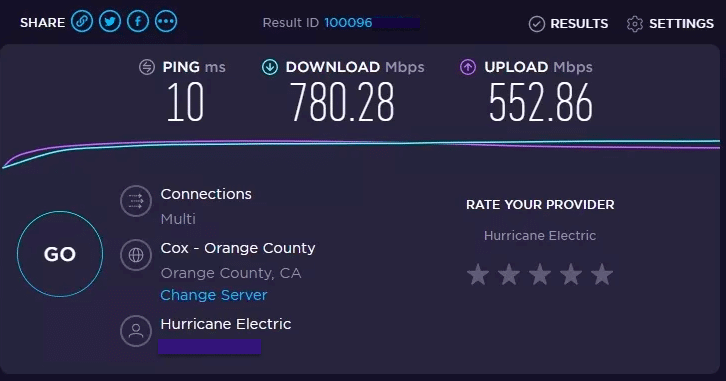
b. Encontrar utilizadores que consomem muita largura de banda aplicações
Alguns processos ou aplicativos em seu computador podem estar consumindo uma largura de banda preciosa. Quer se trate de um serviço de transferência em segundo plano, de uma cópia de segurança diária para a nuvem, de actualizações automáticas de antivírus ou de malware, estes consomem largura de banda, tornando as transferências de torrents mais lentas.
- Antes de encontrar um utilizador que consome muita largura de banda aplicativos, procure por Malware. O malware também deixará suas torrents lentas. Certifique-se de manter todos os antimalwares atualizados e seu computador verificado com a definição de vírus mais recente.
- Como encontrar estas aplicações que consomem muita largura de banda? No Windows, pode utilizar o NetStat para ver quem e o que está a utilizar os recursos da sua rede. Vá a cmd.exe e escreva "netstat -o -n". Encontre o ID de processo "PID" com o maior número de conexões nessa lista. Registe o PID, volte ao Gestor de Tarefas do Windows e encontre o mesmo número. Encerre o processo se não o estiver a utilizar.
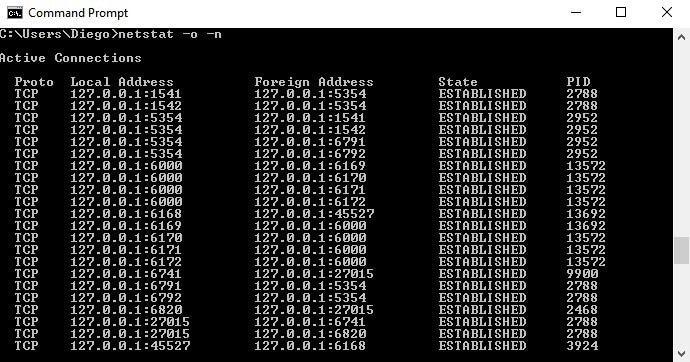
- No Ubuntu, pode utilizar uma ferramenta chamada percevejos. Instale-o com o seguinte conjunto de comandos.
|
1 |
$ sudo apto-obter install percevejos |
- e utilizá-lo como a seguinte linha;
|
1 |
$ sudo percevejos |

6.2 Definições de velocidade:
A outra razão pela qual a velocidade da sua torrent é tão lenta no ruTorrent é provavelmente o facto de ter uma limitação de velocidade (ao nível da aplicação). Por outras palavras, a configuração da velocidade do seu ruTorrent pode ser limitada.
- Para encontrar estas definições de velocidade (na versão completa do ruTorrent): Aceda a Definições > Ligação > Limitação da largura de banda. (não disponível no Lean ruTorrent 3.10).
- Certifique-se de que as taxas máximas de carregamento e descarregamento estão definidas para 0.
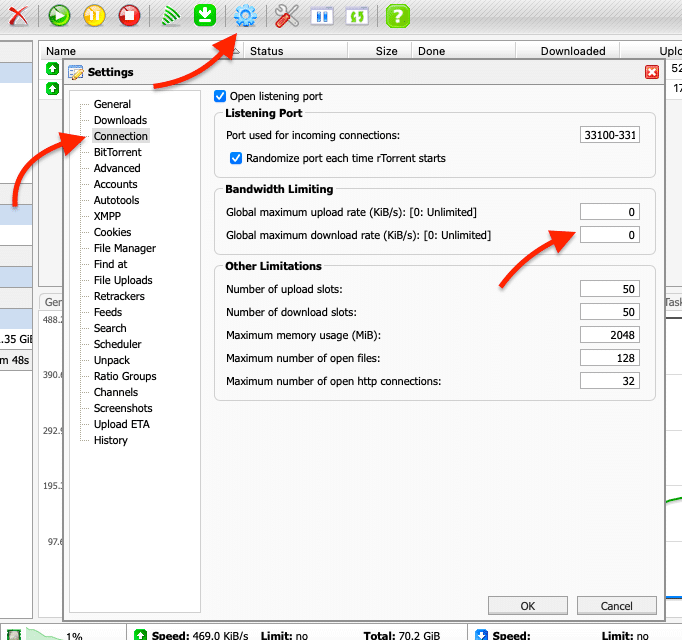
- Alguns utilizadores deixam a taxa de descarregamento sem limitações enquanto limitam a taxa de carregamento. Não faça isso! Não limite a taxa de carregamento. O protocolo BitTorrent utiliza um algoritmo chamado "choking" para garantir uma partilha justa. Se limitar demasiado a velocidade de carregamento ou utilizar um algoritmo diferente que seja "injusto", os outros pares no enxame não cooperarão e será imediatamente "asfixiado" até deixar de receber dados.
6.3 Saúde de torrents e trackers:
O estado da torrent também pode influenciar a sua velocidade de transferência. Dois fatores são responsáveis por essa integridade: o número de propagadores no enxame e a disponibilidade dos rastreadores de torrents. Se não houver semeadores (pares) suficientes ou se o rastreador de torrents estiver muito lento ou indisponível, seus downloads de torrents serão mais lentos.
Embora não haja muito o que fazer aqui, você ainda pode analisar a integridade de uma torrent antes de baixá-la e decidir se deseja encontrar uma alternativa de torrent mais saudável. Para saber mais sobre esses conceitos, confira os seguintes artigos do blog: O que é a sementeira? e O que são lixiviadores?
a. Verificar previamente a relação semeador/leecher.
Esse rácio pode variar, pelo que poderá ter de voltar mais tarde se vir um rácio baixo ou muito poucos semeadores. Uma rápida olhada nas colunas S/L (Seeders/Leechers) pode fornecer muitas informações sobre a saúde da torrent. Como mostra a figura abaixo, três torrents têm apenas um propagador, enquanto a outra tem 59. A que tem 59 semeadores é muito mais saudável. Quanto maior o número de Seeders, maiores as chances de o download da torrent ser mais rápido.
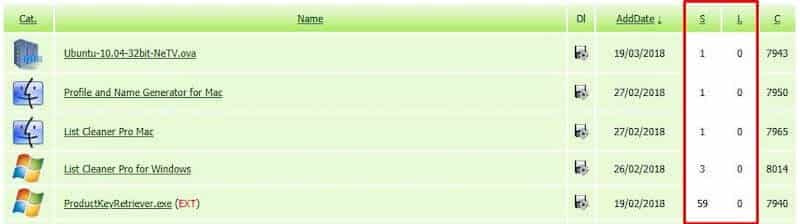
b. Verificar se os trackers de torrents estão disponíveis.
Os trackers de torrent são os principais servidores que regulam o tráfego P2P. Eles mantêm informações sobre cada cliente que usa cada torrent para que possam acelerar o processo de descoberta de sementes. Os rastreadores conectam os pares. Infelizmente, às vezes os rastreadores ficam inativos e removem torrents com mais de um ano.
No exemplo abaixo, dois rastreadores lidam com nosso enxame de torrents "Imagem do Ubuntu". Ao acessar o rótulo "Rastreador" no menu inferior, é possível ver informações como o nome do rastreador, tipo, #seeds e pares.
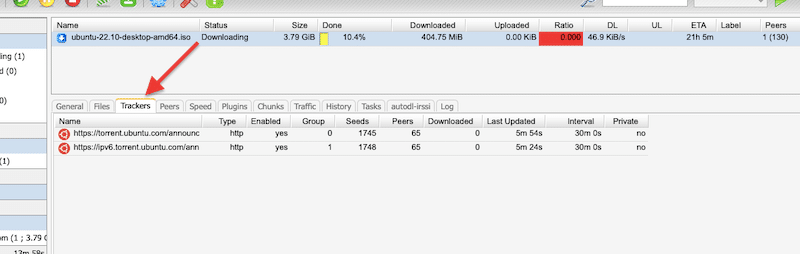
c. Atualizar os trackers
- Para melhorar a integridade da torrent (e, consequentemente, a velocidade), atualizar e utilizar várias torrents de trackers. Você pode encontrar listas de rastreadores de torrents online e atualizar sua torrent com essas informações. Se o primeiro rastreador da lista falhar, a torrent usará o próximo, e assim por diante.
- Para aumentar a confiabilidade, os arquivos torrent vêm com uma "lista de rastreadores" integrada (como as duas mostradas acima). Mas, às vezes, os rastreadores de torrent podem ter sementes baixas, estar desativados ou não terem sido atualizados; você pode atualizar continuamente o rastreador na torrent clicando com o botão direito do mouse na torrent > "Atualizar rastreadores", conforme mostrado na figura abaixo.
Nota: Tenha em atenção que algumas funcionalidades e características disponíveis na versão completa do ruTorrent serão desactivadas na versão Lean ruTorrent 3.10.
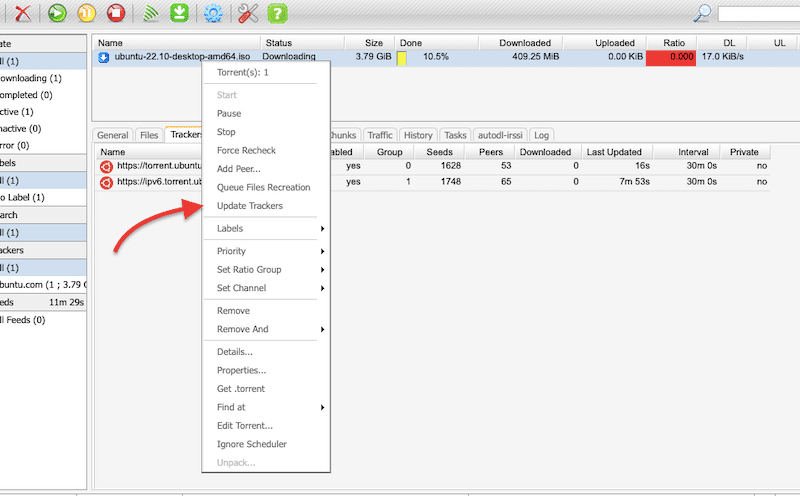
- Também é possível atualizar a lista e adicionar mais rastreadores para que o cliente de torrent tenha mais chances de encontrar os pares certos e baixar a torrent mais rapidamente. Para fazer isso, clique com o botão direito do mouse na torrent (como mostrado abaixo) e clique em "Editar torrent" ou "Propriedades da torrent". A janela a seguir será exibida.
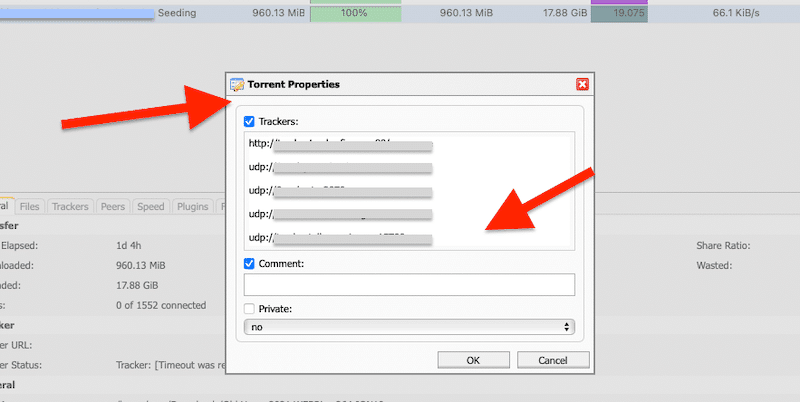
- Encontre listas atualizadas de rastreadores de torrents on-line e atualize sua torrent. Copie a lista inteira e cole-a logo abaixo do último rastreador. Não remova os rastreadores existentes e deixe um espaço em branco entre cada linha.
d. Como alternativa, utilizar a tabela de hash distribuída "DHT".
O DHT é um método sem localizador. No DHT, os pares da rede P2P guardam para si próprios toda a informação necessária para a descoberta de pares; não precisam de um servidor centralizado, como um localizador, para procurar outros pares.
Nota: Tenha em atenção que algumas funcionalidades e características disponíveis na versão completa do ruTorrent serão desactivadas na versão Lean ruTorrent 3.10.
- Para ativar o DHT: Aceda a definições > BitTorrent (no menu do lado direito).
- Certifique-se de que a opção "Enable DHT Network" (Ativar rede DHT) está selecionada (como indicado abaixo).
Nota: Antes de ativar o DHT, lembre-se que a maioria dos rastreadores privados exige que desactive o DHT e o Peer Exchange. O DHT faz com que as estatísticas sejam registadas de forma diferente e o Peer Exchange permite que pares externos acedam às torrents. Mas ainda assim, as torrents privadas vêm com o sinalizador privado que, por padrão, desativa o DHT e o PEX.
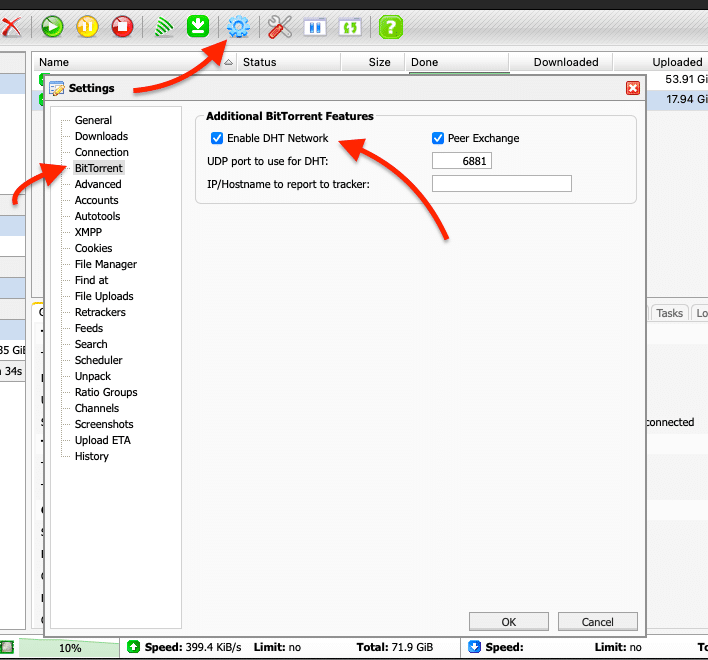
6.4 Utilizar uma caixa de sementes.
Um servidor de seedbox é o melhor e mais fácil método para melhorar as velocidades de torrenting. As caixas de sementes são concebidas para semear e melhorar a taxa de partilha, pelo que as suas velocidades já estão optimizadas. Os provedores de caixas de sementes geralmente estão localizados em centros de dados de alta velocidade, onde os ISPs não limitam as velocidades. Esses servidores são criados para torrenting, portanto, possuem alto desempenho, velocidade e grande capacidade de armazenamento.
A caixa de sementes rápidas caixas de sementes já estão optimizados para velocidades extremamente rápidas. As velocidades podem variar entre 1Gbps e 10Gbps.
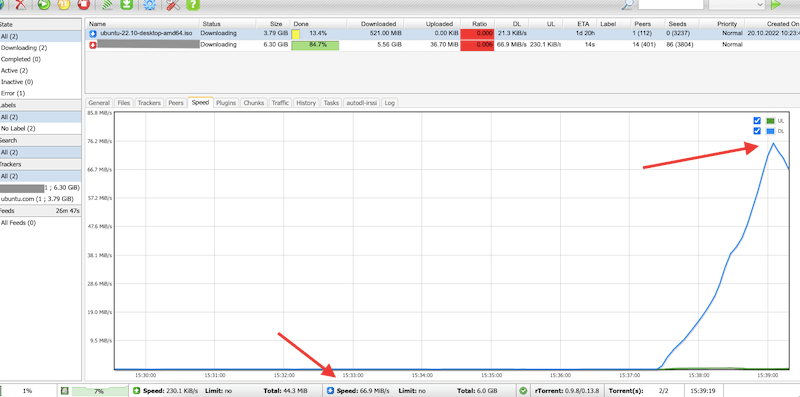
Nota: Se estiver a utilizar o ruTorrent com uma Seedbox...
- Alterar a porta no cliente ruTorrent não faz diferença. Isso ocorre porque todo o tráfego entre o ruTorrent e o par é criptografado.
- Pela mesma razão, não tem de se preocupar com a limitação do ISP ou o bloqueio da firewall porque a ligação dos seus recursos à VPS Seedbox também é encriptada.
- Se pretender transferir conteúdos para as suas instalações, pode utilizar SFTP, FTPS, Sync ou outros métodos de transferência seguros, que não sejam monitorizados e limitados.
- Não é necessário utilizar uma VPN ou um proxy entre si e a Seedbox. Todo o "tráfego de torrent" ocorre entre o Seedbox e a Internet. O tráfego da ruTorrent WebUI (porta 80) entre o seu computador e o Seedbox passa despercebido pelo ISP.
6.5 Melhorar a velocidade e o anonimato no rTorrent
Se já tiver lidado com factores externos, como a velocidade de descarregamento/carregamento da Internet e as limitações de velocidade, alguns parâmetros ainda podem ser optimizados internamente. Os comandos a seguir ajudarão a melhorar a velocidade e o anonimato do seu servidor rTorrent. Estes comandos foram todos testados no Ubuntu 22.04.
- Faça login no rTorrent e edite o arquivo de configuração do rTorrent usando o nano (ou seu editor de texto favorito).
- O arquivo rtorrent.rc está no seguinte caminho: "/usr/local/rutorrent/var/.rtorrent.rc" Mas, como mencionado nas secções anteriores, o (.) significa que está oculto
|
1 |
nano ~/.rtorrent.rc |
1. Ajuste o número mínimo e máximo de pares a que se deve ligar (por torrent):
|
1 |
min_peers = 50 max_peers = 80 |
2. Número máximo de carregamentos
|
1 |
max_uploads = 4 |
3. Taxa global de carregamento e descarregamento em KBps. Definir 0 para ilimitado.
|
1 |
download_rate = 0 taxa de carregamento = 0 |
4. Intervalo de portas a utilizar para escuta. Defina qualquer número entre 60000 e 65000
|
1 |
intervalo_de_portas = 60124-64124 |
5. Deixe o ruTorrent definir a porta aleatoriamente a partir do intervalo de portas definido acima
|
1 |
port_random = sim |
6. Por segurança, verifique o hash das torrents concluídas.
|
1 |
check_hash = sim |
7. Definir os parâmetros de encriptação, não forçar a encriptação.
|
1 |
encriptação = permitir_entrada, experimentar, enable_retry |
8. Active o DHT e defina a porta. Tenha em atenção que alguns localizadores privados exigem que desactive o DHT.
|
1 |
dht = automóvel dht_port = 63425 |
9. Ativar o Peer Exchange. O mesmo que acima, certifique-se de que este é um requisito do localizador privado.
|
1 |
intercâmbio de pares = sim |
10. Por fim, guarde o ficheiro e certifique-se de que o guarda no diretório (/home/User).
7. Dicas e truques ruTorrent de bónus!
As dicas e truques do ruTorrent a seguir levarão sua experiência com o ruTorrent para o próximo nível. Quer seja para gerir RSS através da WebGUI, personalizar o ruTorrent com plugins, partilhar ficheiros diretamente com os seus amigos através da aplicação ou descarregar torrents automaticamente.
Se houver algum truque que consideres fantástico no ruTorrent e que não tenha sido apresentado aqui, não te esqueças de o mencionar nos comentários abaixo.
7.1 Como configurar o RSS no ruTorrent.
Um dos destaques do ruTorrent é sua capacidade de gerenciar RSS por meio de uma GUI da Web. RSS significa Really Simple Syndication e é um ficheiro em formato XML utilizado para difundir conteúdos na Web. O guia passo a passo a seguir mostrará como configurar o ruTorrent para baixar torrents de feeds RSS.
- Adicionar o feed RSS ao ruTorrent. Recomenda-se a adição de um feed RSS que tenha descarregamentos directos e não necessite de cookies.
- Encontrar o feed RSS em linha. Para adicionar o seu RSS ao ruTorrent, basta o URL do RSS, que tem o seguinte aspeto: https://www.rapidseedbox.com/rss/
- Configurar o feed RSS. Volte para o cliente ruTorrent e clique no ícone "Descarregador de RSS", como mostrado abaixo. Aparecerá a seguinte janela "Adicionar Feed RSS".
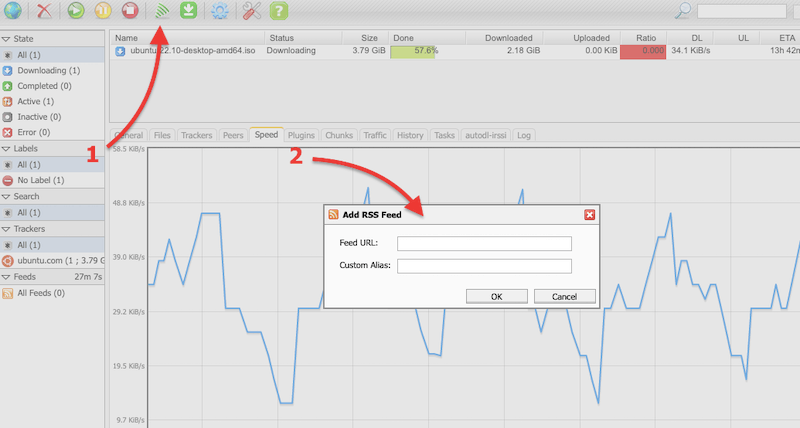
- Introduza o "RSS Feed URL" que encontrou online e atribua um nome alternativo personalizado para o RSS Feed.
- Um exemplo de um URL de feed seria: https://www.rapidseedbox.com/tag/utorrent/feed e pseudónimo personalizado: Rapidseedbox
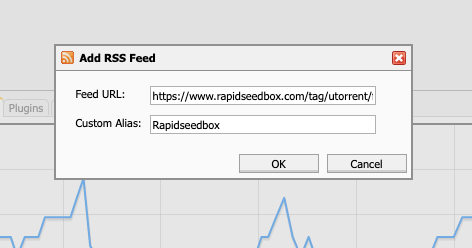
- Em seguida, clique no botão Ok.
Passado algum tempo, o seu novo feed aparecerá na lista "Feeds" no canto inferior esquerdo. E notará que as recomendações começam a aparecer no seu feed.
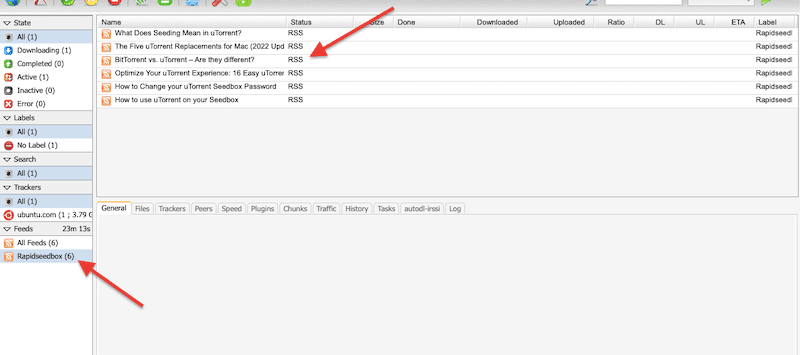
7.2 Utilizar software de automatização de torrents.
As ferramentas de transferência automática de multimédia podem ajudá-lo a procurar, encontrar e transferir automaticamente torrents para os seus filmes, programas de televisão, música ou livros favoritos. A maioria destas ferramentas também é capaz de atualizar toda a sua biblioteca multimédia.
Sonarr é um popular gestor de colecções de séries de TV para BitTorrent e Usenet. Acompanha vários feeds RSS de torrent, encontra novas séries de TV e liga-se ao seu cliente ruTorrent para descarregar todos esses filmes automaticamente. Tudo isto sem a sua intervenção. O Sonarr também pode ser configurado para encontrar conteúdos de melhor qualidade. Substitui-o pelo antigo quando encontra conteúdos de melhor qualidade. Existem também outros programas de automatização, tais como Radarr ou Ler.
Consulte o nosso guia passo a passo para começar com o Sonarr e o nosso guia para começar com o Readarr.
7.3 Instalando um plugin no ruTorrent.
Os plug-ins do ruTorrent são complementos que ampliam a funcionalidade da interface web do ruTorrent. Eles podem fornecer recursos e opções adicionais para gerenciar e configurar torrents
a. Alguns exemplos de plugins ruTorrent populares incluem:
- AutoTools: Permite a automatização de tarefas, como mover transferências concluídas para um diretório diferente. Executa funções de automação, como etiqueta automática e movimentação automática.
- Gerenciador de arquivos: Adiciona um gerenciador de arquivos à interface do ruTorrent para gerenciar arquivos no servidor.
- Rácio: Permite definir e aplicar uma taxa específica de upload para download para torrents.
- Acelerador: Permite limitar a velocidade de upload e download de torrents individuais.
- Extratorrent: permite pesquisar e descarregar torrents do extratorrent
- RPC: um plugin que liga o rTorrent a um servidor Web.
- Trafic: Inclui um subsistema de contagem do tráfego.
- RSS: Efectua operações com feeds RSS.
b. Como instalar um plugin no ruTorrent?
Existem muitos outros plugins disponíveis, cada um com as suas características e capacidades únicas. Alguns plugins podem exigir configurações ou definições adicionais, enquanto outros podem estar prontos a utilizar logo após a ativação.
Uma pesquisa rápida online em "ruTorrent plugins library" pode indicar-lhe a direção certa. Uma boa fonte de plugins do ruTorrent é o Google Code Archive. Os plug-ins podem ser adicionados ao ruTorrent adicionando o diretório de plug-ins ao diretório do ruTorrent. É necessário instalar os plugins através da linha de comando.
c. Eis mais alguns pormenores sobre a instalação de um plugin no ruTorrent.
- Verificar a lista a partir de Biblioteca Novik/ruTorrent.
- Registar o nome do plugin pretendido.
- Ir para o diretório de plugins:
- $ cd var/www/rutorrent/plugins/
- Descarregue e instale um plugin específico com o seguinte comando. O comando "svn checkout" é utilizado para descarregar e copiar um repositório do sistema de controlo de versões, como o SVN (subversão) ou o Git.
- $ svn checkout https://github.com/Novik/ruTorrent/plugins/plugin_name
- Inicie sessão na interface Web do ruTorrent e navegue até ao menu "definições".
- Seleccione a opção "plugins" e localize o plugin que acabou de carregar na lista de plugins disponíveis (1). Clique com o botão direito do rato em "Loaded" (2). Clique no botão "ativar" (ou desativar) para ativar (ou desativar) o plugin (3).
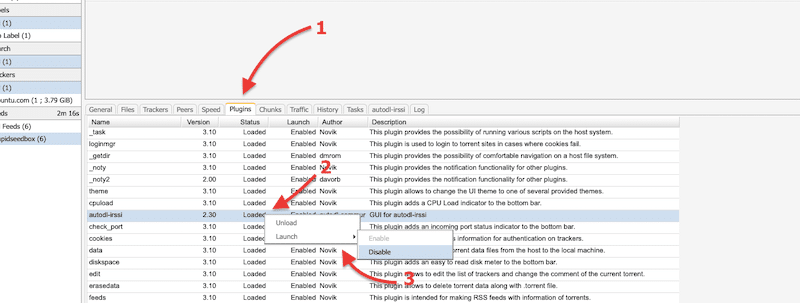
- Depois de o plugin ser ativado, pode ser necessário configurá-lo visitando o menu "definições".
Nota 1: Tenha em atenção que alguns plugins podem não funcionar com o método anterior; poderá ter de verificar as instruções no ficheiro readme do plugin.
Nota 2: Geralmente, quanto mais plugins instalar, mais tempo a interface do ruTorrent demorará a carregar e mais lenta será. Recomendamos que instale apenas o necessário.
7.4 Partilha e gestão de ficheiros através do ruTorrent
A base do BitTorrent é a partilha de ficheiros num enxame ou entre um grupo de pares. O ruTorrent vai mais longe e permite partilhar um ficheiro diretamente com um amigo ou um par específico. No entanto, para conseguir a partilha de ficheiros, é necessário instalar os plugins adicionais File Manager e File Share.
Nota: Esses plug-ins não estão incluídos na instalação padrão do ruTorrent e podem precisar ser instalados separadamente.
- O plugin File Manager permite aos utilizadores gerir os ficheiros na sua seedbox, como ver, mover e apagar ficheiros.
- O plugin File Share permite aos utilizadores partilhar os ficheiros na sua seedbox com outros utilizadores, quer criando uma ligação pública para o ficheiro, quer configurando um diretório protegido por palavra-passe.
Como partilhar ficheiros diretamente com um utilizador específico através do ruTorrent?
- Vá para os seus downloads de torrent "Concluídos", clique no arquivo que deseja compartilhar e vá para "Gerenciador de arquivos" na barra inferior. Existe um Localizador de Caminhos que lhe permite localizar o ficheiro. Use-o para exibir todos os seus arquivos no arquivo "/Downloads" ou na pasta em que você armazena seu conteúdo.
- Depois de encontrar o ficheiro que pretende partilhar, clique com o botão direito do rato > "Partilhar".
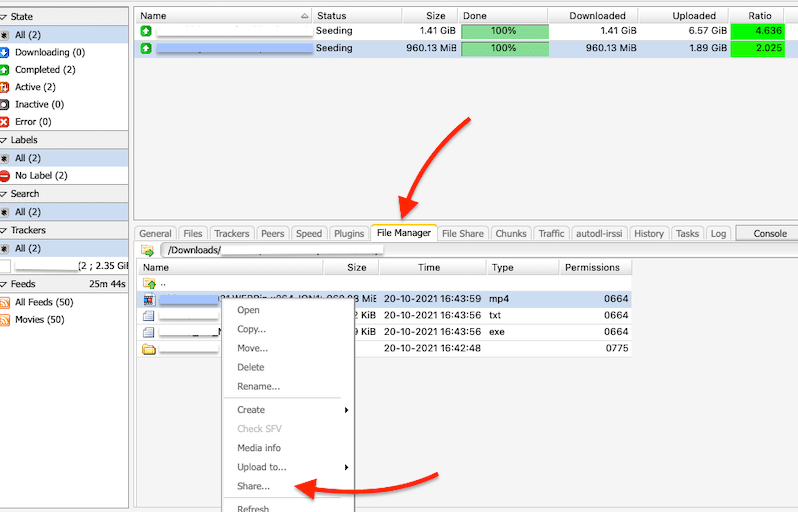
- Aparecerá uma nova janela, "Partilha de ficheiros".
- No campo "Ficheiro", certifique-se de que o ficheiro que pretende partilhar é o correto. No âmbito da configuração da partilha de ficheiros, deve definir a duração (em horas) em que o ficheiro estará disponível para partilha. Como opção adicional, pode ainda determinar uma palavra-passe para aumentar a segurança do ficheiro.
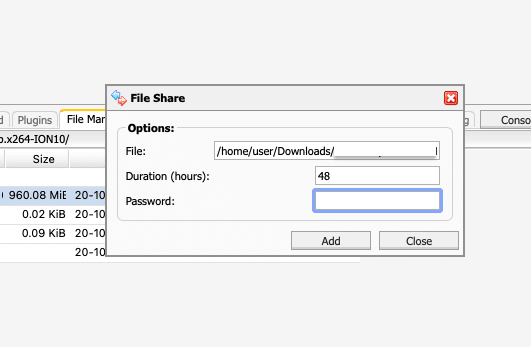
- Por fim, clique em "Adicionar". Será criada uma ligação de transferência.
- Vá a "File Share" (Partilha de ficheiros) no menu da barra inferior para conhecer as suas partilhas de ficheiros. Localize o seu ficheiro e registe o "Link de transferência" e a informação da palavra-passe. Com estas informações em mãos, os seus amigos podem aceder a esse ficheiro específico durante um período de tempo limitado.
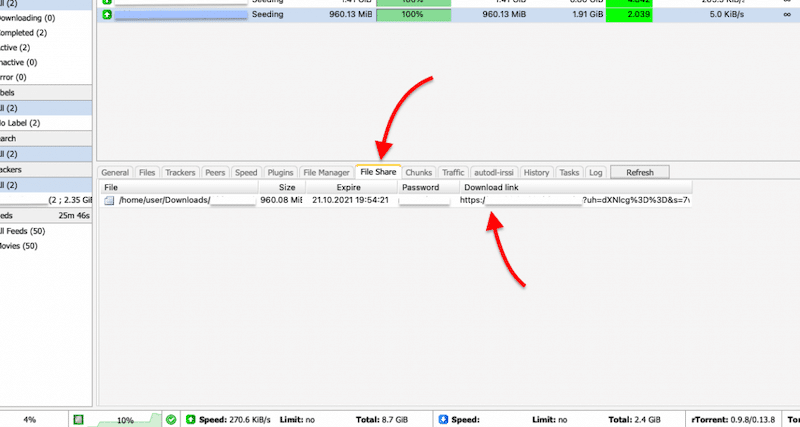
- Aceitar o download. No computador do seu amigo (ou se alguém estiver a partilhar um ficheiro consigo). Vá para "Adicionar Torrent" (o ícone do globo) e, no campo "URL do Torrent", escreva o "link de download".
- O ficheiro começará a ser descarregado.
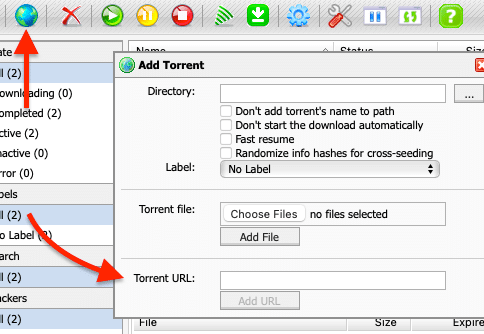
7.5 Descarregamento automático de torrents com o Autodl-irssi.
Autodl-irssi é um plugin para o irssi que monitora os canais de anúncio de torrents do IRC, baixa automaticamente as torrents com base em um filtro pré-definido e envia as torrents para o seu cliente ruTorrent. Embora o "autodl-irssi" já esteja instalado no ruTorrent a partir das seedboxes do Rapidseedbox, talvez queira aprender como instalar a partir do zero.
Para descarregar qualquer coisa automaticamente com o autodl-irssi, precisa de definir quatro parâmetros básicos.
- Configurar o Feed RSS do Tracker.
- Configurar o canal IRC.
- Definir os filtros.
- Definir a ação a tomar.
Se já estiver instalado, aceda ao ícone verde de transferência na barra superior do painel de controlo. Aí encontrará quatro opções diferentes, Filtros, Servidores de IRC, Rastreadores e Preferências.
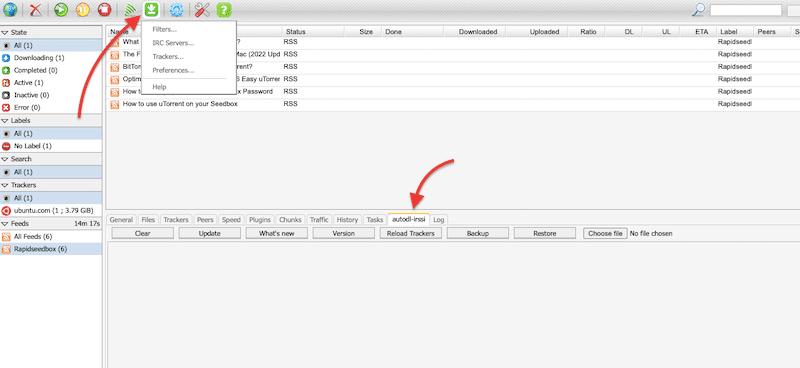
- Também pode verificar a versão do autodl-irssi e actualizá-la, se necessário.
- Aceda ao menu Informações na parte inferior e localize a etiqueta autodl-irssi, depois clique em Atualizar.
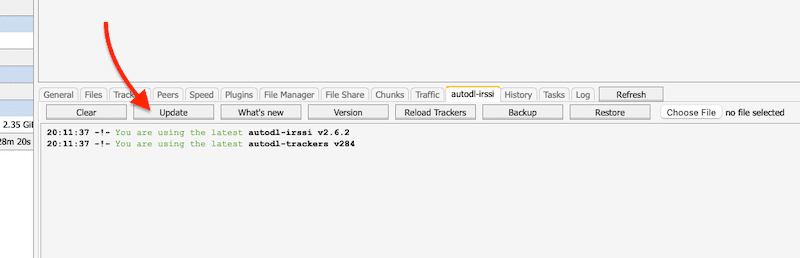
Nota: Para obter ajuda adicional, consulte o nosso guia passo-a-passo completo sobre como configurar o autodl-irssi desde o início.
8. FAQ do ruTorrent .
8.1. O rutorrent é o mesmo que rtorrent?
O ruTorrent é o front-end PHP (interface Web) do rTorrent - o cliente BitTorrent CLI baseado em consola para sistemas operativos do tipo Unix. Além disso, o rTorrent é escrito em C++ e usa a biblioteca ncurses para interações de terminal, o que o torna adequado para servidores ou sistemas sem cabeça. Também vale a pena observar que o ruTorrent usa o servidor XML-RPC integrado do rTorrent para comunicação.
8.2 O ruTorrent está relacionado com o ruTracker?
Devido às convenções de nomenclatura, algumas pessoas pensam que o ruTorrent e o ruTracker são a mesma coisa. No entanto, o ruTracker é um famoso tracker de torrents russo (indexador de pesquisa de torrents), enquanto o ruTorrent é um cliente de torrents e não está relacionado com trackers russos.
8.3 Qual é o sistema operacional recomendado para instalar o rTorrent e o ruTorrent?
As distribuições Linux são geralmente as melhores opções. Por exemplo, o Arch Linux vem com suporte e documentação fantásticos para o rTorrent. O ArchLinux é uma distribuição Linux de uso geral x86-64 desenvolvida de forma independente. Para obter mais informações, consulte Documentação do rTorrent ArchLinux.
8.4 Porque é que as caixas de sementes preferem o ruTorrent?
O ruTorrent (ou rTorrent) é um dos melhores clientes de torrent. Por exemplo, ao comparar clientes como o BitTorrent ou o uTorrent com o rTorrent, o primeiro é consistentemente melhor classificado. O Comunidade oblíqua recomenda o rTorrent para a maioria dos utilizadores e classifica-o em 7º lugar. Dois motivos pelos quais o rTorrent é preferido para caixas de sementes são o fato de ter uma licença GPL e vir com CLI ou GUI (via ruTorrent).
8.5 O ruTorrent pode ser instalado no Windows?
O ruTorrent é suportado pelo OSX, Linux, BSD e Solaris. O Windows não é compatível com ele, mas uma solução alternativa é usar o Cygwin para instalá-lo. Outra maneira (como mencionado no início deste post) é usar contêineres do Docker ou VMs no Windows.
8.6 O que são grupos de rácio ruTorrent?
Os grupos de proporção são normalmente usados para propagar torrents com uma proporção de compartilhamento especificada, mas você pode usá-los para muito mais. Os grupos de proporção são baseados em quatro condições: UPLD mínimo %, UPLD máximo %, UPLD em MB e horas de propagação. Quando as condições são satisfeitas (de uma forma ou de outra), podem ser tomadas medidas.
8.7 como utilizar o "plugin mediashare" do ruTorrent?
O plugin MediaShare para o ruTorrent é um plugin de partilha de ficheiros que permite aos utilizadores partilhar os seus ficheiros com outros, gerando um link público para o ficheiro. Para o utilizar, é necessário instalar o plugin MediaShare na sua instalação do ruTorrent. Isso geralmente pode ser feito através do gerenciador de plugins do ruTorrent. Depois que o plug-in estiver instalado, navegue até a guia MediaShare no ruTorrent. Selecione o arquivo ou arquivos que deseja compartilhar clicando nas caixas de seleção ao lado deles.
8.8 Como abrir uma porta no ruTorrent?
Abrir uma porta para o ruTorrent envolve configurar seu roteador para encaminhar conexões de entrada para sua seedbox executando o ruTorrent. Para abrir uma porta no ruTorrent, faça login na interface da Web do roteador, localize a seção de encaminhamento de porta e crie uma nova regra de encaminhamento de porta. Consulte o manual do seu roteador para saber como fazer isso. Por fim, verifique se a porta está aberta utilizando uma ferramenta de verificação de portas. Pode utilizar serviços online como "CanYouSeeMe" ou "WhatIsMyIP" para verificar se a porta está aberta e acessível a partir da Internet.
9. Palavras finais.
O rTorrent não é para todos. Ele requer uma grande experiência em Linux para ser instalado, mantido e operado. Além disso, nem todos gostam de aprender a usar sua CLI. O ruTorrent, por outro lado (embora dependa do rTorrent), é mais fácil de usar. Além de sua WebGUI, ele também é ultraleve, tem todos os recursos, oferece suporte a feeds RSS, é altamente estável, pode ser estendido com plug-ins e muito mais.
Se quiser testar o ruTorrent e o rTorrent (sem passar por todo o processo de instalação), dê um Caixa de sementes uma tentativa.
Por fim, esperamos que este artigo tenha sido útil e que tenha esclarecido todas as suas dúvidas sobre o ruTorrent.
Como sempre... Boa sementeira!
6.1 A barra inferior.
Penso que as suas definições para as velocidades de Download e Upload estão invertidas.
Obrigado pelo seu feedback, Tray; estamos ansiosos por criar um novo guia ruTorrent 2023 "revisto".
O nosso guia ruTorrent acaba de ser atualizado! Esperamos que goste!
o plugin do gestor de ficheiros ruTorrent da minha seed-box está desativado de imediato, não consigo navegar para um diretório na webUI do ruT e, como tal, não consigo definir uma "Ação" nas minhas preferências de autodl-irssi - isto seria um problema se não conseguisse resolvê-lo...
Vic, lamento ouvir isso! Já tentou contactar o suporte técnico? Eles devem poder ativar o gestor de ficheiros para si!
Este tutorial está desatualizado, não existe 'yelow star' na vers. 3.10 ou rutorrent
Obrigado pela sua observação Brandon; estamos ansiosos para construir um novo guia ruTorrent 2023 "revisado". As coisas mudam tão rapidamente! 😛
O guia ruTorrent foi completamente revisto... Brandon, aguardamos os seus comentários!
Obrigado Brandon... o guia do ruTorrent foi revisto. Deixe-nos saber a sua opinião.
Buenos días Diego,
Existe alguma forma de ver o tempo de espera de um ficheiro em rtorrent ou rutorrent? Não vejo a opção e também não encontro resposta procurando por internet. Parece-me raro que não se possa ver.
Muito obrigado pelo teu guia completo
Olá, Juan.
Já experimentou dar um clique na torrent para ver os detalhes?
Deveria existir algum campo que exibisse a informação de "Tempo de sementeira" ou "Tempo total de sementeira".
HI
Ao iniciar o rutorrent, recebo a mensagem "Bad response from server: (0 [error,setuisettings]). Ainda consigo selecionar um ficheiro para descarregar, mas quando carrego no botão de adicionar, não acontece nada. Experimentei isto utilizando o Firefox. Depois tentei com o edge e tive o mesmo problema. Alguma ideia para resolver o problema?
Agradecimentos antecipados
Olá, Eric,
Se já experimentou diferentes navegadores, então limpar os cookies/histórico ou desativar os suplementos não ajudará a resolver o seu problema.
A partir dos resultados que forneceu, parece que o problema é do servidor, mas também pode ser da própria comunicação. Comece por verificar o estado do servidor e depois certifique-se de que está bem configurado. As firewalls (ou dispositivos ou software de filtragem de rede) são normalmente responsáveis por este tipo de problemas, por isso verifique a sua firewall local (desativar/ativar) ou verifique as suas regras. Sugiro também que verifique o seu cliente ruTorrent. Reveja os ficheiros de configuração do rutorrent, especialmente o ficheiro config.php. Preste atenção às configurações de RPC.
Se possível, verifique os registos do ruTorrent para obter mais informações e contexto sobre o problema.
Espero que isso ajude!
Olá, Diego,
Não existe um campo que informe o tempo de sementeira. O mais parecido, mas não é o mesmo, é o plugin seeding time, mas apesar do seu nome não dá uma informação exacta do tempo de sementeira e o que faz realmente é informar do fecho da finalização da descarga do torrente, que não é o mesmo. Extraio-me do facto de o rtorrent/rutorrent não fornecer informação exacta sobre o tempo de espera como fazem outros clientes.
Um abraço
Olá, Juan.
É interessante observar que outros clientes oferecem esta métrica de uma forma mais precisa. Talvez seja uma caraterística que o rTorrent/rutorrent deva considerar em futuras actualizações para melhorar a experiência do utilizador.
Espero que continue a desfrutar da sua experiência com o rTorrent/rutorrent, apesar desta limitação.
Saludos!